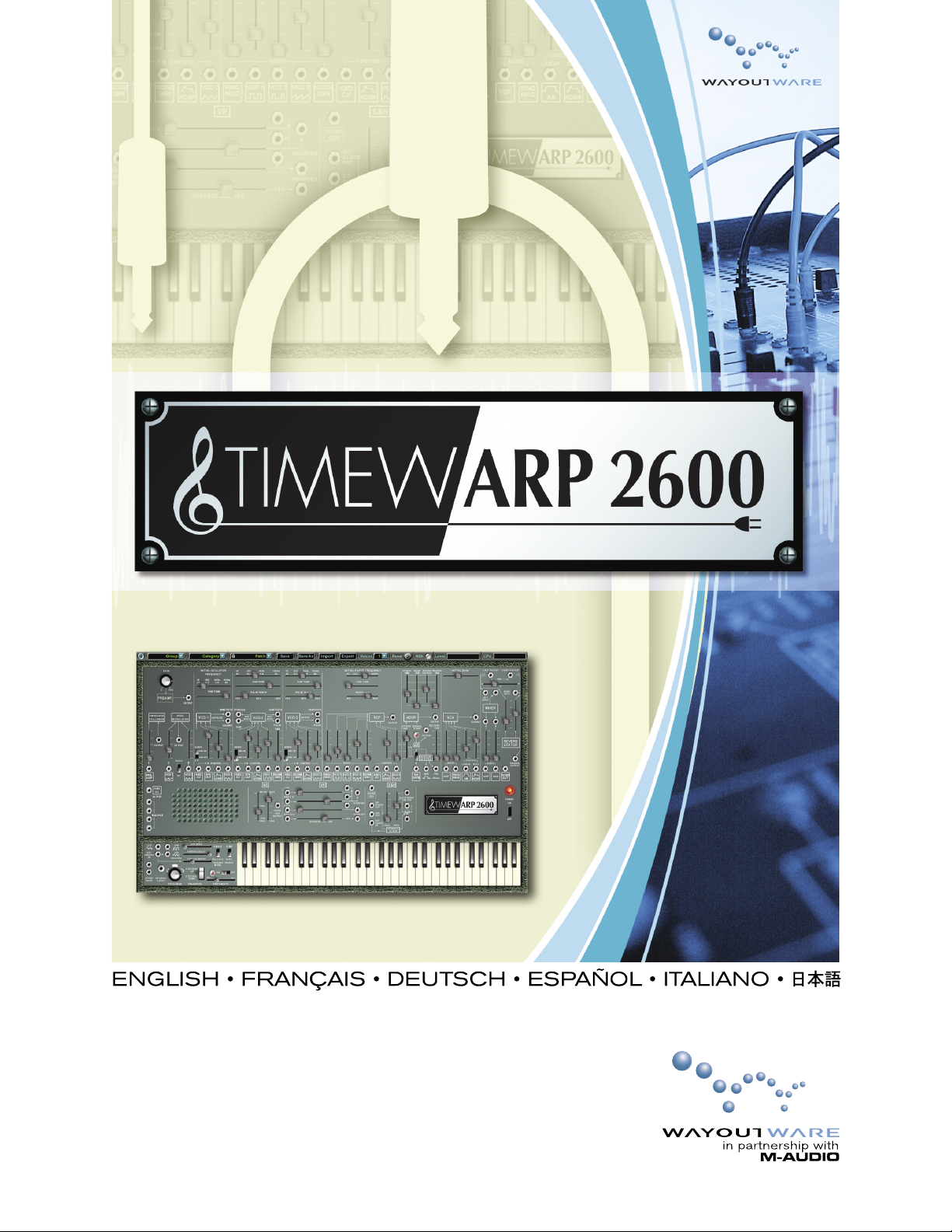
User Guide
Copyright © 2004, by Way Out Ware, Inc.. All rights reserved.
No part of this work may be reproduced or transmitted in any form or by any
means, electronic or mechanical, from or to any form of media, without the prior
written permission of Way Out Ware, Inc..
Requests for permission to reproduce any part of this work should be addressed
to : Way Out Ware, Inc., attn: Copyright Adminstration, info@wayoutware.com.
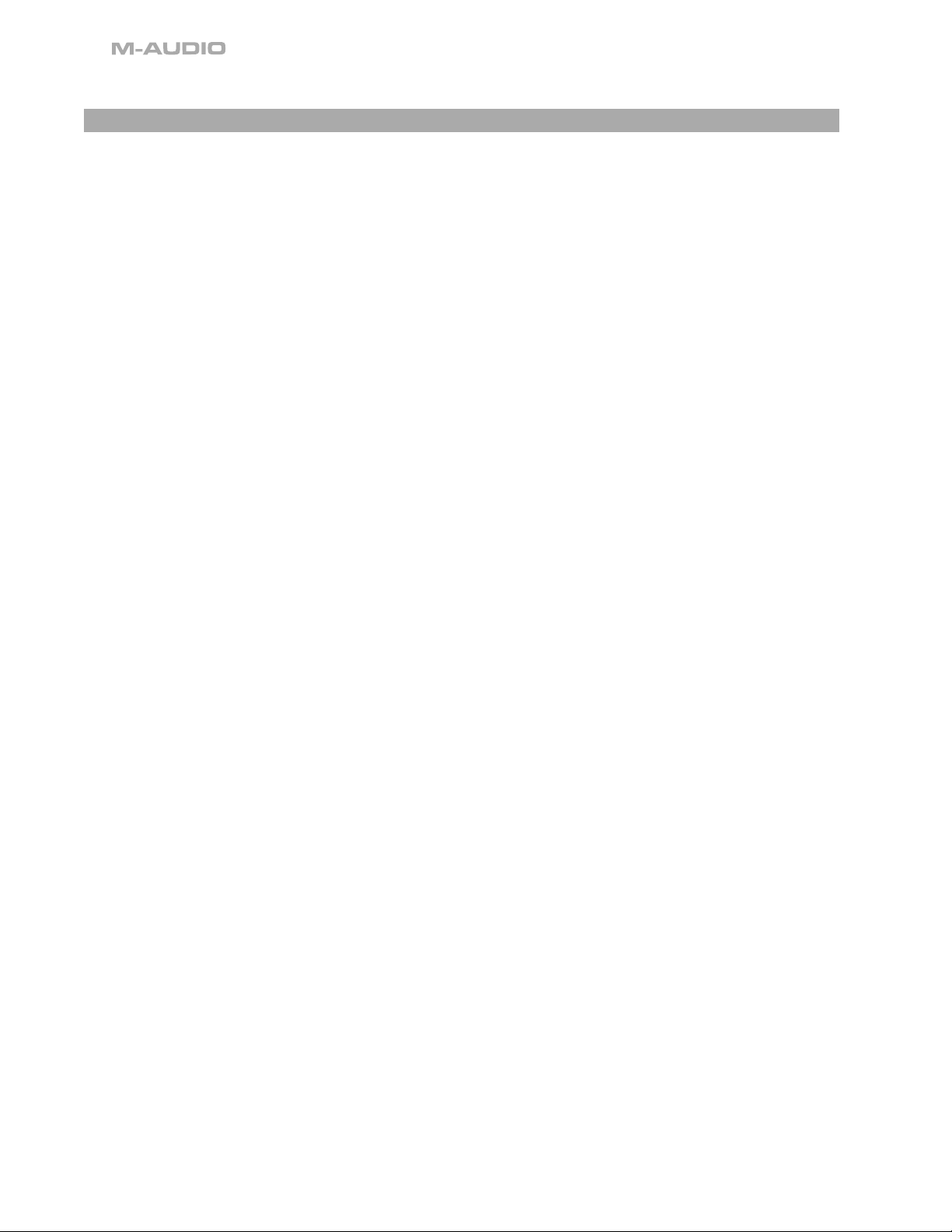
Índice
1 Manual del TimewARP 2600. . . . . . . . . . . . . . . . . . . . . . . . . . . . . . . . . . . . . . . . . . . . . . . . . . . . . . . . . . . . . . . . . . 3
1.1 El ARP 2600, 1970 - 1981 y en adelante . . . . . . . . . . . . . . . . . . . . . . . . . . . . . . . . . . . . . . . . . . . . . . . . . . . . . . . . . . 3
1.2 Prólogo
1.3 Organizació
1.4 Có
2 Requisitos del sistema, instalación, configuración y uso . . . . . . . . . . . . . . . . . . . . . . . . . . . . . . . . . . . . . 5
2.1 Digidesign Pro Tools . . . . . . . . . . . . . . . . . . . . . . . . . . . . . . . . . . . . . . . . . . . . . . . . . . . . . . . . . . . . . . . . . . . . . . . . .
2.2 Comunicació
3 El arte de la síntesis de audio. . . . . . . . . . . . . . . . . . . . . . . . . . . . . . . . . . . . . . . . . . . . . . . . . . . . . . . . . . . . . . . . . 9
3.1 Señ
3.2 Atributos de las señ
3.3 Atributos de los eventos sonoros
3.4 Correlación entre señ
3.5 Módulos y métodos de generación de señal . . . . . . . . . . . . . . . . . . . . . . . . . . . . . . . . . . . . . . . . . . . . . . . . . . . .
3.6 Módulos y métodos de procesamiento/modificación de señ
3.7 Control de un mó
4 Componentes modulares de TimewARP 2600 . . . . . . . . . . . . . . . . . . . . . . . . . . . . . . . . . . . . . . . . . . . . . . . 31
4.1 Fila superior de los botones e indicadores del panel de control . . . . . . . . . . . . . . . . . . . . . . . . . . . . . . . . . . . . . .
4.2 Control Preamp/Gain (Preamplificador/Ganancia)
4.3 Voltage-Controlled Oscillators (VCO; Osciladores Controlados por Voltaje) . . . . . . . . . . . . . . . . . . . . . . . . . . . .
4.4 Voltage Controlled Filter (VCF; Filtro Controlado por Voltaje)
4.5 Generadores de envolvente
4.6 Voltage Controlled Amplifier (VCA) (Amplificador Controlado por Voltaje)
4.7 Mó
4.8 Seguidor de envolvente . . . . . . . . . . . . . . . . . . . . . . . . . . . . . . . . . . . . . . . . . . . . . . . . . . . . . . . . . . . . . . . . . . . . .
4.9 Modulador en anillo (Ring Modulator)
4.10 Generador de ruido (NG; Noise Generator)
4.11 Procesadores de Voltaje (VP; Voltage Processors) . . . . . . . . . . . . . . . . . . . . . . . . . . . . . . . . . . . . . . . . . . . . . . . .
4.12 El mó
4.13 El reloj interno / Interruptor electró
4.14 El teclado virtual
5 Creaciones de patch con TimewARP 2600 . . . . . . . . . . . . . . . . . . . . . . . . . . . . . . . . . . . . . . . . . . . . . . . . . . 50
6 Apéndices . . . . . . . . . . . . . . . . . . . . . . . . . . . . . . . . . . . . . . . . . . . . . . . . . . . . . . . . . . . . . . . . . . . . . . . . . . . . . . . . . . . . .51
6.1 Tabla de afinaciones de teclado alternativas . . . . . . . . . . . . . . . . . . . . . . . . . . . . . . . . . . . . . . . . . . . . . . . . . . . . .51
7 Contatto. . . . . . . . . . . . . . . . . . . . . . . . . . . . . . . . . . . . . . . . . . . . . . . . . . . . . . . . . . . . . . . . . . . . . . . . . . . . . . . . . . . . . . 53
. . . . . . . . . . . . . . . . . . . . . . . . . . . . . . . . . . . . . . . . . . . . . . . . . . . . . . . . . . . . . . . . . . . . . . . . . . . . . . . . . . . . 3
n de este Manual . . . . . . . . . . . . . . . . . . . . . . . . . . . . . . . . . . . . . . . . . . . . . . . . . . . . . . . . . . . . . . . . . 4
mo utilizar este Manual . . . . . . . . . . . . . . . . . . . . . . . . . . . . . . . . . . . . . . . . . . . . . . . . . . . . . . . . . . . . . . . . . . . . 4
n y control MIDI . . . . . . . . . . . . . . . . . . . . . . . . . . . . . . . . . . . . . . . . . . . . . . . . . . . . . . . . . . . . . . . . . . .7
ales y sonidos . . . . . . . . . . . . . . . . . . . . . . . . . . . . . . . . . . . . . . . . . . . . . . . . . . . . . . . . . . . . . . . . . . . . . . . . . . . 9
ales . . . . . . . . . . . . . . . . . . . . . . . . . . . . . . . . . . . . . . . . . . . . . . . . . . . . . . . . . . . . . . . . . . . . . .10
. . . . . . . . . . . . . . . . . . . . . . . . . . . . . . . . . . . . . . . . . . . . . . . . . . . . . . . . . . . . . . .18
ales y sonidos . . . . . . . . . . . . . . . . . . . . . . . . . . . . . . . . . . . . . . . . . . . . . . . . . . . . . . . . . . . . 19
22
ales. . . . . . . . . . . . . . . . . . . . . . . . . . . . . . . . . . . . 24
dulo por medio de otro . . . . . . . . . . . . . . . . . . . . . . . . . . . . . . . . . . . . . . . . . . . . . . . . . . . . . . . 29
. . . . . . . . . . . . . . . . . . . . . . . . . . . . . . . . . . . . . . . . . . . . . . . . 36
36
. . . . . . . . . . . . . . . . . . . . . . . . . . . . . . . . . . . . . . . . . 40
. . . . . . . . . . . . . . . . . . . . . . . . . . . . . . . . . . . . . . . . . . . . . . . . . . . . . . . . . . . . . . . . . . . 41
. . . . . . . . . . . . . . . . . . . . . . . . . . . . . . 42
dulo de salida Mix/Pan/Reverb . . . . . . . . . . . . . . . . . . . . . . . . . . . . . . . . . . . . . . . . . . . . . . . . . . . . . . . . . . . . 43
44
. . . . . . . . . . . . . . . . . . . . . . . . . . . . . . . . . . . . . . . . . . . . . . . . . . . . . . . . . . 45
. . . . . . . . . . . . . . . . . . . . . . . . . . . . . . . . . . . . . . . . . . . . . . . . . . . . . . 46
46
dulo Sample & Hold (S/H; Muestreo y Mantenimiento). . . . . . . . . . . . . . . . . . . . . . . . . . . . . . . . . . . . . . . . 47
nico . . . . . . . . . . . . . . . . . . . . . . . . . . . . . . . . . . . . . . . . . . . . . . . . . . . . . . . . . 48
. . . . . . . . . . . . . . . . . . . . . . . . . . . . . . . . . . . . . . . . . . . . . . . . . . . . . . . . . . . . . . . . . . . . . . . . . . . . 48
5
31
2
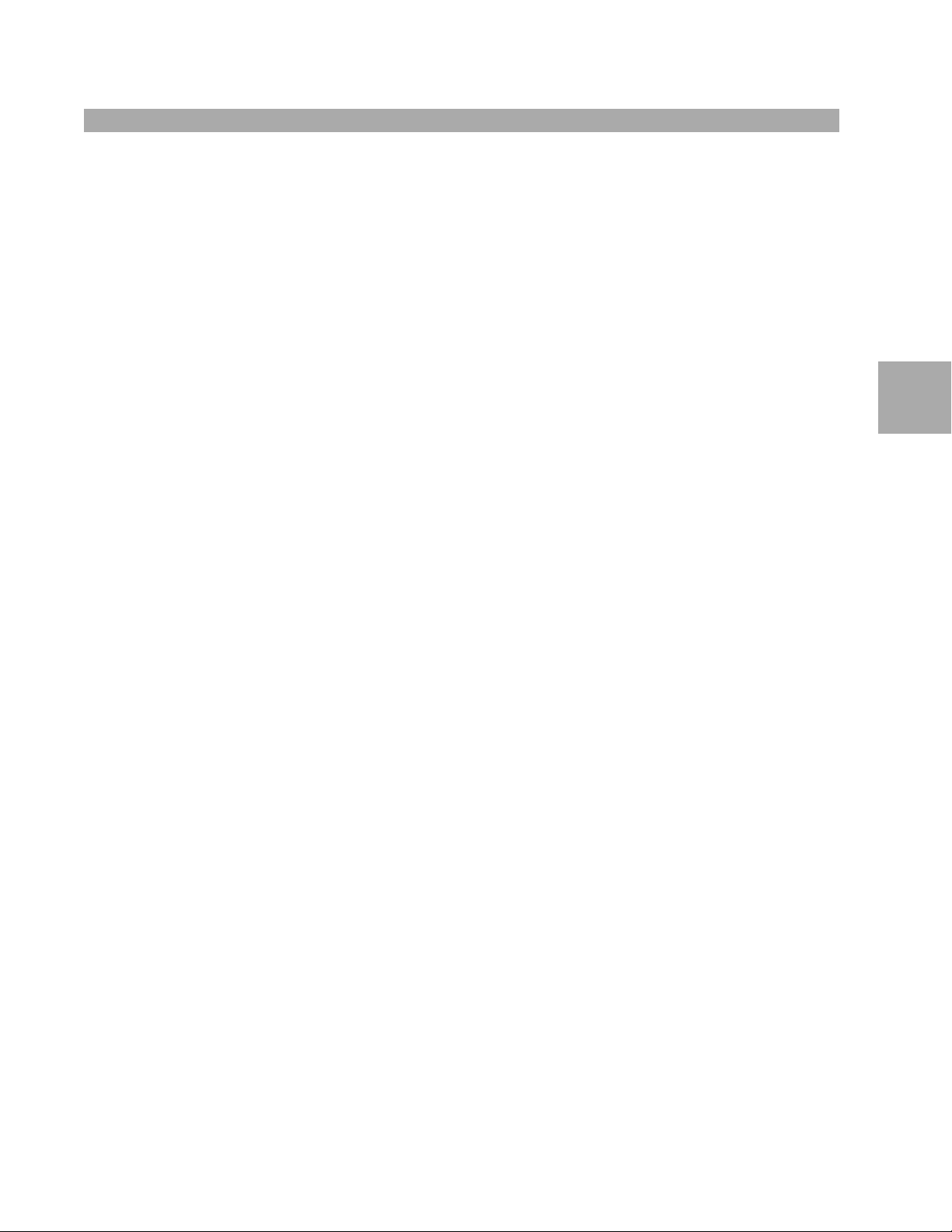
1 Manual del TimewARP 2600
1.1 El ARP 2600, 1970 - 1981 y en adelante
El ARP 2600 fue el segundo producto de ARP Instruments. Salió a la luz pública en el año 1970, y se mantuvo en
el mercado hasta el cierre de la compañía en 1981.
Su diseño combinaba arquitectura modular (para permitir flexibilidad en el estudio y funcionar como herramienta
educativa) e integración (para interpretación en tiempo real). El ARP 2600 era un dispositivo de funcionamiento
completamente modular: se podía enviar cualquier salida de señal a cualquier entrada por medio de un cable.
En cuanto a operatividad, el ARP 2600 era un instrumento integrado que utilizaba rutas de señal cableadas
internamente para posibilitar la creación de una amplia variedad de patches de teclado: sólo había que mover
deslizadores de atenuación, igual que en una consola de mezclas.
El ARP 2600 se ganó una excelente reputación gracias a su estabilidad y a una flexibilidad de uso que superaba
a la de su competidor, el Minimoog. Hoy en día, los ARP 2600 que se conservan en buen estado alcanzan precios
notablemente altos en eBay, y existen muchas empresas que se dedican a la restauración, reconstrucción y
personalización de unidades de 30 años de edad.
El ARP 2600 fue utilizado por músicos de rock como Stevie Wonder, Pete Townsend, Joe Zawinul, Edgar Winter,
Paul Bley, Roger Powell, Jean-Michel Jarre, Mike Oldfield, Herbie Hancock y muchos otros.
Su diseño modular y la popularidad de su Manual de usuario hicieron del ARP 2600 un instrumento ampliamente
utilizado para la enseñanza musical en muchas escuelas y conservatorios de todo el mundo.
Ahora tenemos el orgullo de presentarle esta emulación software del 2600. Diviértase con él, aprenda de él, pero
sobre todo, ¡haga ruido con él!
1.2 Prólogo
Desabróchese los cinturones de seguridad de su mente. El TimewARP 2600 le brindará una experiencia
asombrosa, estimulante y reveladora.
La creación de este manual ha sido una experiencia asombrosa, estimulante y reveladora para mí. ¿Cuántos
tienen la ocasión, décadas después, de revisitar una vida pasada, un proyecto pasado, un proyecto como el
Manual del ARP 2600 y hacerlo con acierto? Es el momento de viajar. Doy las gracias a Way Out Ware por
haberme brindado esta oportunidad.
Cuando, invitado por Alan R. Pearlman, empecé a trabajar en el manual del 2600 original en septiembre de
1970, el propio 2600 casi ni existía. Durante los dos primeros meses escribí “a ciegas”, sin ningún aparato en
mis manos. Mi primera experiencia práctica con un sintetizador me había llegado sólo seis meses antes (con un
Putney VCS3).
Terminé de escribir el texto en marzo de 1971, Margaret Friend diseñó los gráficos, y el Manual de usuario del
ARP 2600 supuso el inicio de lo que se convirtió en una carrera sorprendentemente larga. A pesar de los muchos
defectos provocados por mi inexperiencia (lagunas de información, crasos errores), el manual se hizo bastante
popular. Incluso en la actualidad todavía merece ocasionales menciones respetables por parte de la comunidad
de la síntesis analógica.
Cuando Jim Heintz de Way Out Ware me llamó a principios del 2004 para hablarme del TimewARP 2600 había
pasado muchísimo tiempo. Los sintetizadores software ya habían llegado a cansarme y mi postura ante ellos era
bastante cínica. Los programas de modelado analógico habían significado una gran decepción durante mucho
tiempo. Algunos productos hacían cosas interesantes pero no podían competir con los módulos analógicos
reales. Sin embargo, Jim había encontrado, estudiado y solucionado los problemas esenciales. Él tenía un 2600
real. Su objetivo era dar realmente en la diana, y no se iba a conformar con otra cosa. Finalmente, para mí fue un
placer aceptar su invitación para escribir un Manual de usuario.
Ahora está claro que Way Out Ware ha establecido un nuevo estándar en la síntesis de audio basada en software.
El comportamiento del software TimewARP 2600 (tanto considerado módulo por módulo como integrado en
forma de patches) es realmente indistinguible del funcionamiento del hardware analógico al que emula.
Hacer piruetas en el aire libre de la síntesis analógica, un mundo hecho sólo de deslizadores y cables y
configuraciones de patches en constante evolución, fue una piedra angular en el programa de la Boston School
of Electronic Music en los años 70. Ése es el mundo al que el TimewARP 2600 abre las puertas, esta vez para
la generación de músicos del nuevo milenio (sí, me refiero a usted): es el primer, y creo que único, sintetizador
software que ofrece interpretación en tiempo real sólo por medio de deslizadores y cables.
Pues aquí lo tiene: su nuevo Manual de usuario para el TimewARP 2600.
TimewARP • Manual del usuario
Español
3
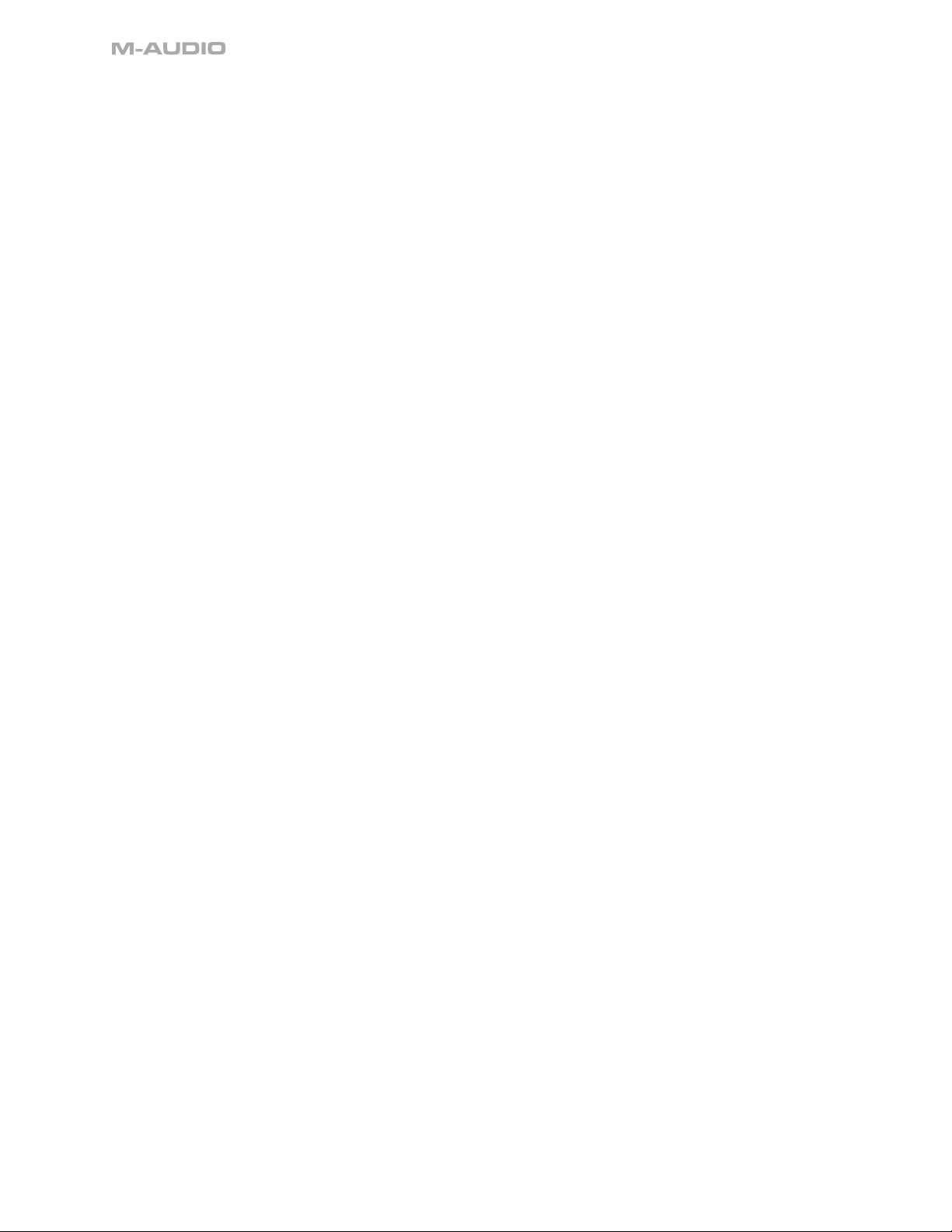
Desabróchese los cinturones de seguridad de su mente. ¿De qué otra forma espera experimentar este viaje en el
tiempo? ¿De qué otra forma podría volar libremente?
Jim Michmerhuizen
Jim Michmerhuizen es el autor del Manual del ARP 2600 original, y también es el Fundador y Director de
la Boston School of Electronic Music.
1.3 Organización de este Manual
Esto no es un libro de texto, es un manual de supervivencia.
El capítulo 2 trata la instalación y configuración del software para que pueda poner manos a la obra.
El capítulo 3 es una breve introducción al vocabulario y métodos de la síntesis analógica clásica, para que
podamos entendernos a lo largo de este libro.
El capítulo 4 es una explicación de cada módulo, incluyendo las mejoras digitales aportadas por el hecho de
que el TimewARP 2600 es un instrumento software (una compilación de rutinas informáticas) en lugar de un
ensamblaje de hardware electrónico.
El capítulo 5 no está en este libro: se trata de una colección de patches, con documentación complementaria,
que encontrará en un archivo llamado Patchman.pdf incluido en el CD que le suministramos (o descargable
de www.wayoutware.com). Los patches y la documentación contienen referencias a los capítulos, secciones y
subsecciones numeradas de este manual. Algunos de los patches forman una secuencia tutorial, y otros ilustran
lecciones o conceptos de vocabulario.
1.4 Cómo utilizar este Manual
Probablemente, mientras instala el TimewARP 2600 tendrá que echar un vistazo al Capítulo 2 para familiarizarse
con las operaciones básicas de configuración. A continuación ya podrá hacer y deshacer en función de su
experiencia con este tipo de productos.
Si acaba de iniciarse en la síntesis de audio, quizá debería abrir el tutorial que encontrará en el archivo Patchman.
pdf, repasar el Capítulo 3 para refrescar conceptos y consultar el Capítulo 4 para una explicación detallada de
cada módulo mientras aprende a controlar las muchas posibilidades del sintetizador software TimewARP 2600 y
explora su repertorio de patches.
Si ya tiene experiencia con la síntesis de audio, puede saltar directamente al Capítulo 4 para entrar en las
especificaciones de los módulos del TimewARP 2600. Si ya conoce y adora el ARP 2600 original, preste especial
atención a la sección 4.1, en la que describimos las posibilidades del TimewARP 2600 que su ancestro analógico no
tenía. Estas mejoras digitales incluyen el almacenamiento/carga de patches, salidas adicionales de VCO de onda
sinusoidal, entrada de señal de canal dual, conexiones en Y automáticas en todas las salidas de señal, dieciséis
opciones de afinación de teclado con microtonos, sincronización al reloj MIDI y mapeado de controladores MIDI
(con sub-rangos) para todos los deslizadores del panel del sintetizador.
4
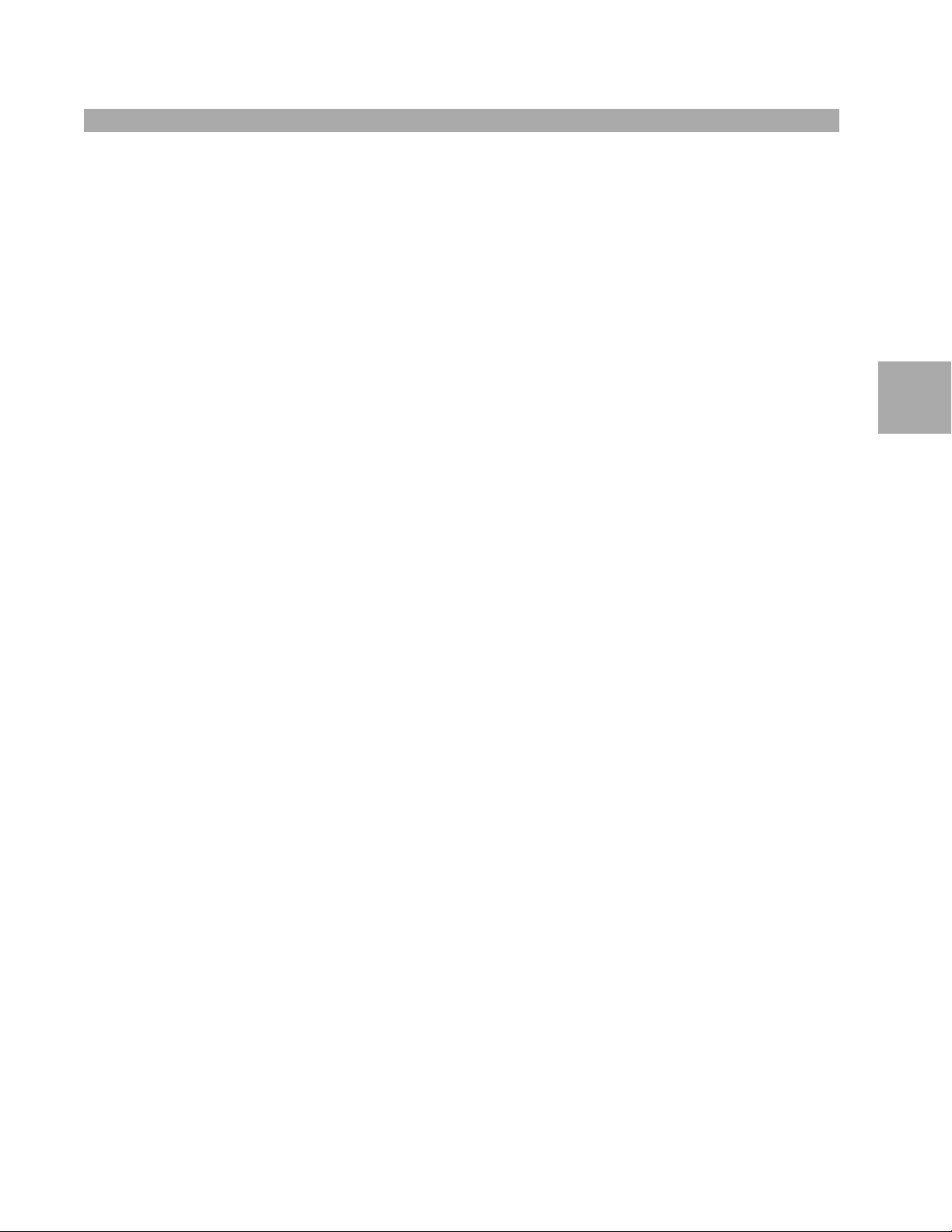
TimewARP • Manual del usuario
2 Requisitos del sistema, instalación, configuración y uso
En este capítulo encontrará toda la información que necesita conocer para instalar el sintetizador software
TimewARP 2600 y empezar a trabajar con él.
El TimewARP 2600 proporciona un extenso conjunto de prestaciones digitales que ningún sintetizador analógico
hardware puede ofrecer. La sección 2.2 explica las más relevantes.
2.1 Digidesign Pro Tools
Esta versión del TimewARP 2600 es un plug-in RTAS y sólo funciona con Digidesign Pro Tools 6.1 o superior, tanto
en Apple OS X como en Windows XP. En ambas plataformas, los requisitos del sistema para el TimewARP 2600
son esencialmente los mismos que para el propio Pro Tools.
2.1.1 Requisitos del sistema
Son los mismos que los de Pro Tools, más la memoria suficiente para satisfacer las necesidades prácticas del
software TimewARP 2600.
2.1.1.1 Espacio en disco y memoria RAM
El archivo ejecutable ocupa 6.1MB en el disco, y los requisitos de memoria RAM son los mismos que los de Pro
Tools.
2.1.1.2 Reloj de sistema
El TimewARP 2600 realiza todos los cálculos de generación y procesamiento de señal en tiempo real. En el caso
de los patches polifónicos complejos, esta característica puede cargar notablemente la CPU de su computadora.
Si utiliza una velocidad de reloj inferior a 800MHz es posible que encuentre problemas de rendimiento, mientras
que las velocidades de reloj más altas aumentan el número de voces de polifonía y la complejidad de los patches
disponibles.
Español
2.1.2 Instalación
La instalación sigue un procedimiento estándar muy sencillo en ambas plataformas. Por supuesto, debe tener
una instalación de Pro Tools en su computadora.
2.1.2.1 Mac OS X
Introduzca el CD que le proporcionamos o descargue el archivo instalador .dmg de la página www.wayoutware.
com. Haga doble clic sobre el archivo .dmg para iniciar la instalación.
Cuando acepte el contrato de licencia aparecerá un icono de instalación del TimewARP 2600. Haga doble clic
sobre este icono para iniciar el proceso de instalación.
Cuando la instalación haya terminado, ejecute Pro Tools y salte al paso 2.1.3.1.
2.1.2.2 Windows XP
Introduzca el CD que le proporcionamos o descargue el archivo instalador de la página www.wayoutware.com.
Ejecute el archivo .exe de instalación.
Una vez haya aceptado el contrato de licencia, siga las instrucciones de instalación.
Cuando la instalación haya terminado, ejecute Pro Tools y salte al paso 2.1.3.1.
2.1.3 Configuraciones
2.1.3.1 Instrumento de interpretación y grabación en tiempo real
El TimewARP 2600 puede transformar su computadora en un instrumento de interpretación y grabación en tiempo
real.
Para ello, cree una pista audio en Pro Tools. Seleccione la opción mono o estéreo en el menú de creación de
pistas. A su vez, esta selección determinará las opciones de canal ofrecidas por el TimewARP 2600 para esta
pista.
En la ventana de mezcla correspondiente a esta pista, pulse sobre el primer selector de inserción en el bloque
de inserciones de pista que puede ver en la parte superior. Seleccione el plug-in TimewARP 2600 en el menú
correspondiente.
Ahora cree otra pista, pero en el diálogo de creación de pista seleccione una pista MIDI en lugar de una pista
audio y envíe su salida al TimewARP 2600.
Como entrada de la pista que acaba de crear, seleccione su teclado MIDI y active la pista para la grabación. Pro
Tools enviará todos los eventos MIDI procedentes de su teclado al plug-in TimewARP 2600.
5
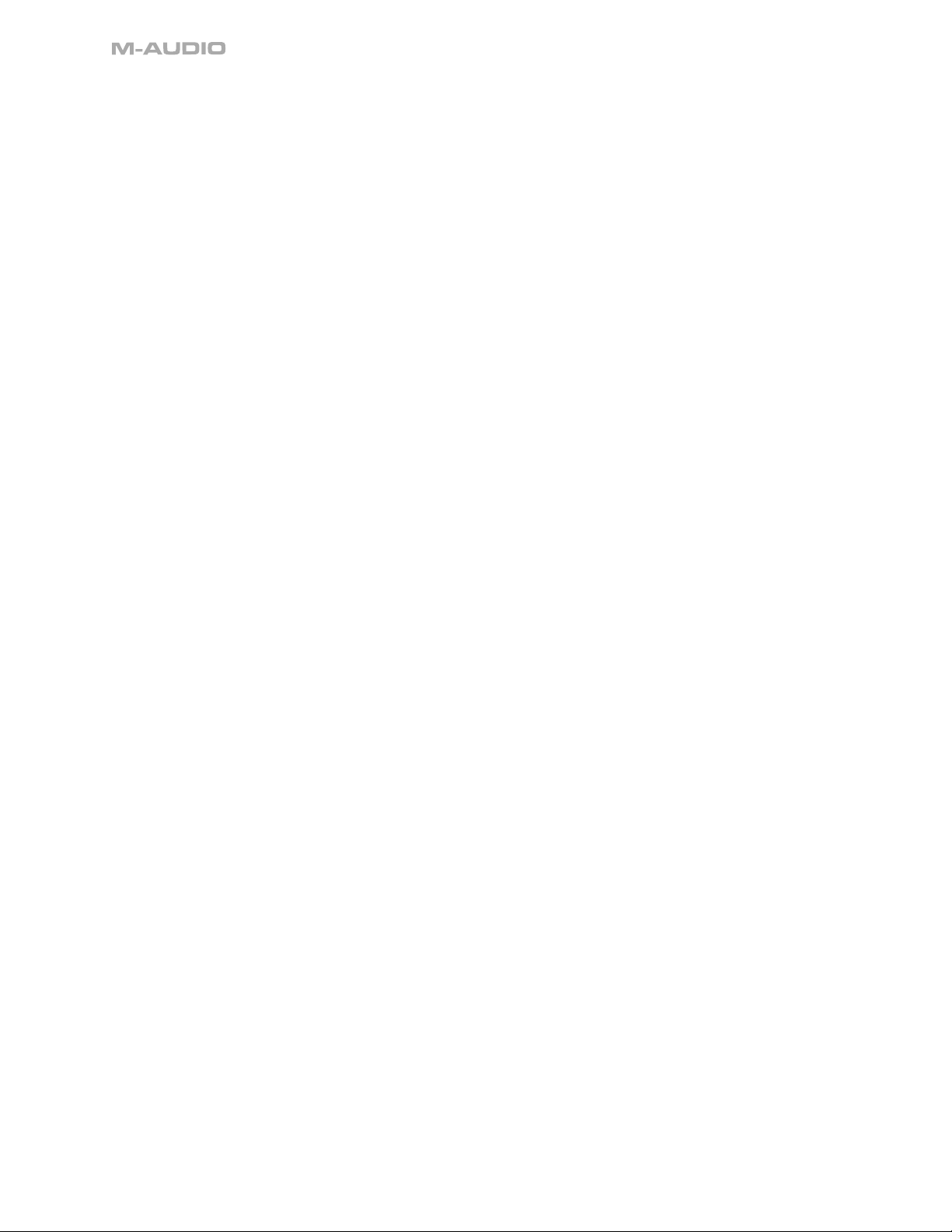
Si su teclado MIDI incluye dispositivos de control adicionales (deslizadores, controles giratorios, botones, etcétera),
puede asignarlos libremente a cualquiera de los deslizadores, controles giratorios y conmutadores del TimewARP
2600. Consulte la sección 2.2 para más detalles.
2.1.3.2 Procesamiento de señales de audio
Puede utilizar el TimewARP 2600 para procesar señales de audio de la misma manera que con un plug-in de
reverb o cualquier otro efecto.
Para ello, cree una pista audio o seleccione una pista ya grabada en Pro Tools. (Si crea una nueva pista, seleccione
la opción mono o estéreo en el menú de creación de pistas. A su vez, esta selección determinará las opciones de
canal ofrecidas por el TimewARP 2600 para esta pista.)
En la ventana de mezcla correspondiente a esta pista, pulse sobre el primer selector de inserción disponible en
el bloque de inserciones de pista que puede ver en la parte superior. Seleccione el plug-in TimewARP 2600 en el
menú correspondiente.
Si se trata de una pista mono, el TimewARP 2600 quedará configurado con un canal de entrada para esta pista.
A continuación, puede seleccionar una salida mono o estéreo. Si la pista es estéreo, el TimewARP 2600 insertado
quedará configurado automáticamente con entrada y salida estéreo. Puede comprobar esta configuración en
el panel del sintetizador: observe si el módulo de preamplificación de la parte superior izquierda presenta dos
salidas de canal en lugar de sólo una.
Si está procesando una pista ya existente, pulse el botón play del control de transporte para escuchar el audio
procesado por el TimewARP 2600 en tiempo real. Deberá seleccionar un patch adecuado del TimewARP 2600
(como los incluidos en las categorías Voice o Guitar Effects del grupo Factory) para que el procesamiento de audio
funcione correctamente.
Si está procesando una pista interpretada en directo, active el modo de grabación para esta pista. De esta manera,
el audio procedente de la entrada que esté utilizando será enviado al TimewARP 2600. Deberá seleccionar un
patch adecuado del TimewARP 2600 (como los incluidos en las categorías Voice o Guitar Effects del grupo Factory)
para que el procesamiento de audio funcione correctamente.
2.1.3.3 Pistas MIDI
Si lo utiliza como plug-in de pista, el TimewARP 2600 puede procesar pistas MIDI pregrabadas.
Para ello, configure dos pistas (tal como le explicábamos en la sección 2.1.3.1) de manera que una pista audio
utilice el TimewARP 2600 como inserción y una pista MIDI envíe su salida al TimewARP 2600.
Cuando reproduzca esta pista (utilice la ventana de transporte de Pro Tools para reproducir la secuencia MIDI,
rebobinarla, detenerla, etcétera), los eventos MIDI presentes en la secuencia de esta pista se enviarán al TimewARP
2600. Los eventos de nota MIDI se convertirán en pulsaciones de tecla en el teclado virtual, los eventos de pitchbend girarán el control de pitch-bend del sintetizador, y los controladores MIDI mapeados a los deslizadores,
controles giratorios o conmutadores del TimewARP (vea la sección 2.2) moverán los controles correspondientes.
2.1.4 Selección de patches
TimewARP 2600 ofrece una jerarquía de tres niveles para guardar y organizar sus patches. Todos los Patches
están divididos en varias Categorías, que a su vez están ordenadas en Grupos mayores. Cada uno de estos tres
botones de selección de patch genera una lista desplegable asociada a una capa de esa jerarquía.
También puede seleccionar Grupos, Categorías y Patches mediante comandos de teclado. Las flechas de cursor
arriba/abajo del teclado de la computadora seleccionan Patches, las flechas de cursor izquierda/derecha se
mueven entre Categorías, y si pulsa la tecla control junto con las flechas izquierda/derecha se desplazará entre
Grupos.
2.1.5 Conexiones de patch
Utilice el ratón para conectar una salida a cualquier conector de entrada. Sitúe el puntero sobre cualquier salida
de señal, haga clic y arrastre el cable hacia cualquier entrada de señal sin soltar el botón del ratón. Para eliminar
un cable, desplace uno de sus extremos fuera de su conector de señal.
El TimewARP 2600 nunca conectará dos entradas o dos salidas entre sí. Si mueve el ratón de un conector a otro
pero no aparece ningún cable, es posible que ambos conectores sean entradas o salidas.
El TimewARP 2600 permite realizar conexiones en Y, enviando una única señal de salida a varios destinos. Para
ello, mantenga pulsada la tecla control mientras hace clic sobre una salida que ya tenga un cable conectado. En
la posición del puntero aparecerá un segundo cable, que ahora puede conectar a cualquier otra entrada.
6
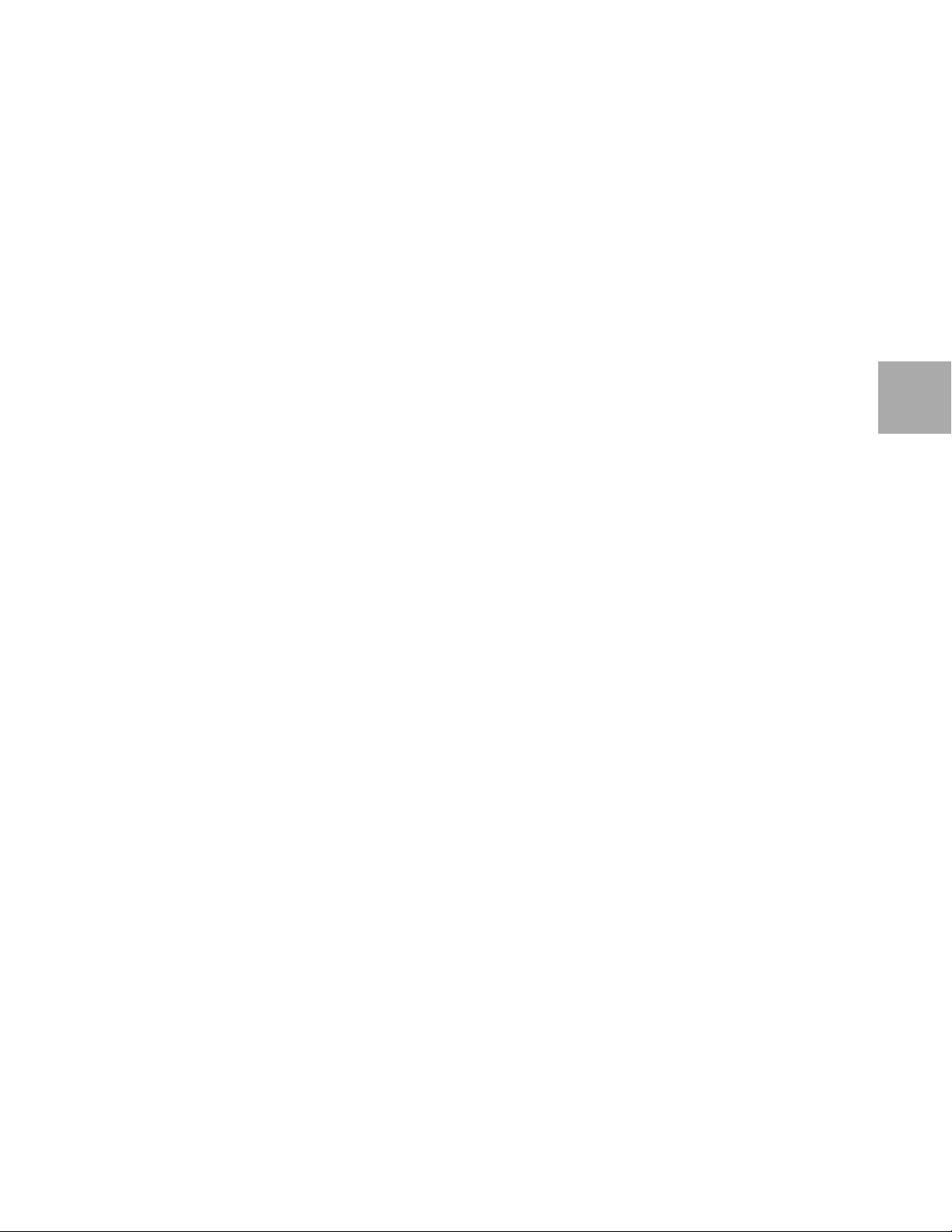
2.1.6 Uso de los deslizadores y controles giratorios
Para ajustar un deslizador o control giratorio, muévalo con el ratón. Si desea una mayor resolución de ajuste,
mantenga pulsada la tecla comando (Apple) o control (Windows) mientras mueve el deslizador.
Si detiene el puntero sobre un deslizador aparecerá un visor mostrando el valor numérico y el nombre del
parámetro que controla.
Si trabaja con un dispositivo hardware de control MIDI, puede conectarlo fácilmente a los deslizadores, controles
giratorios y conmutadores virtuales del sintetizador. Consulte la sección 2.2.2 para más detalles.
2.1.7 Uso del teclado virtual
La visualización gráfica del teclado virtual del TimewARP 2600 responde directamente a los eventos enviados por
el ratón. Haga clic sobre cualquier tecla para generar un mensaje MIDI de pulsación de tecla. Esta prestación
es útil para la creación y afinación de un nuevo patch, en el caso de que no disponga de un teclado MIDI
hardware.
El teclado virtual también muestra los eventos de nota MIDI entrantes en forma de pulsaciones de tecla. Puede
utilizar este teclado gráfico para monitorizar la conexión y actividad de su teclado MIDI externo.
2.1.8 Polifonía
El TimewARP 2600 es capaz de responder a un total de ocho eventos de pulsación de nota simultáneos. Utilice la
lista desplegable Voices (vea la sección 4.1.1.2) para ajustar el número de voces.
2.1.9 Almacenamiento y carga de patches
Puede guardar patches mediante los botones Save (Guardar) o Save As (Guardar como), o cargarlos con el Patch
Manager (Gestor de patches, consulte la sección 4.1). No hay ninguna limitación para el número de patches que
quiera crear y guardar. Para activar el botón Save, el botón Lock (el icono del candado) debe estar desactivado.
Si lo desea, puede crear sus propios bancos de “plantillas” de patch, de versiones genéricas o de configuraciones
de uso frecuente.
El TimewARP 2600 responde a comandos MIDI de selección de banco y patch.
TimewARP • Manual del usuario
Español
2.2 Comunicación y control MIDI
2.2.1 Control de deslizadores, controles giratorios y conmutadores
Es posible controlar todos los deslizadores, controles giratorios o conmutadores del plug-in TimewARP 2600
con cualquier controlador MIDI. Si dispone de una superficie de control hardware, o si su teclado MIDI incluye
deslizadores o controles giratorios, puede utilizarlos para controlar cualquier combinación de deslizadores,
controles giratorios y conmutadores de un patch.
Todas las conexiones que establezca serán consideradas como globales por el TimewARP 2600, de manera que
puede almacenarlas independientemente de un patch específico (vea la sección 4.1.2.1).
Para conectar un deslizador, control giratorio o conmutador a un controlador MIDI externo, pulse la tecla control
(Mac) o Mayús (Windows) y haga clic sobre sobre la imagen del deslizador, control giratorio o conmutador que
desee asignar. La caja de diálogo que aparecerá le permite seleccionar si la conexión debe ser global o específica
para un patch.
2.2.1.1 Ajustes globales de mapeado MIDI
En primer lugar, seleccione el número de controlador. Para ello, introduzca el número directamente mediante el
teclado de la computadora o mueva el control físico del dispositivo MIDI hardware que esté utilizando.
Ajuste su curva de respuesta, polaridad y rango. La curva de respuesta puede ser lineal, exponencial o logarítmica.
Las opciones de polaridad son directa o invertida. Para ajustar el Control Range (Rango de control), mueva uno
de los extremos de la barra hacia adentro. Si la barra cubre una superficie menor que la del rango completo del
controlador, puede arrastrarla a derecha e izquierda para desplazar el rango.
Si lo desea, puede asignar un mismo control externo a varios deslizadores o controles giratorios del TimewARP
2600 y ajustar distintos parámetros de curva, polaridad y rango para cada uno de ellos. De esta manera, es
posible crear patches y configuraciones del TimewARP 2600 adaptadas específicamente a interpretaciones
expresivas, tanto en estudio como en actuaciones en directo.
7
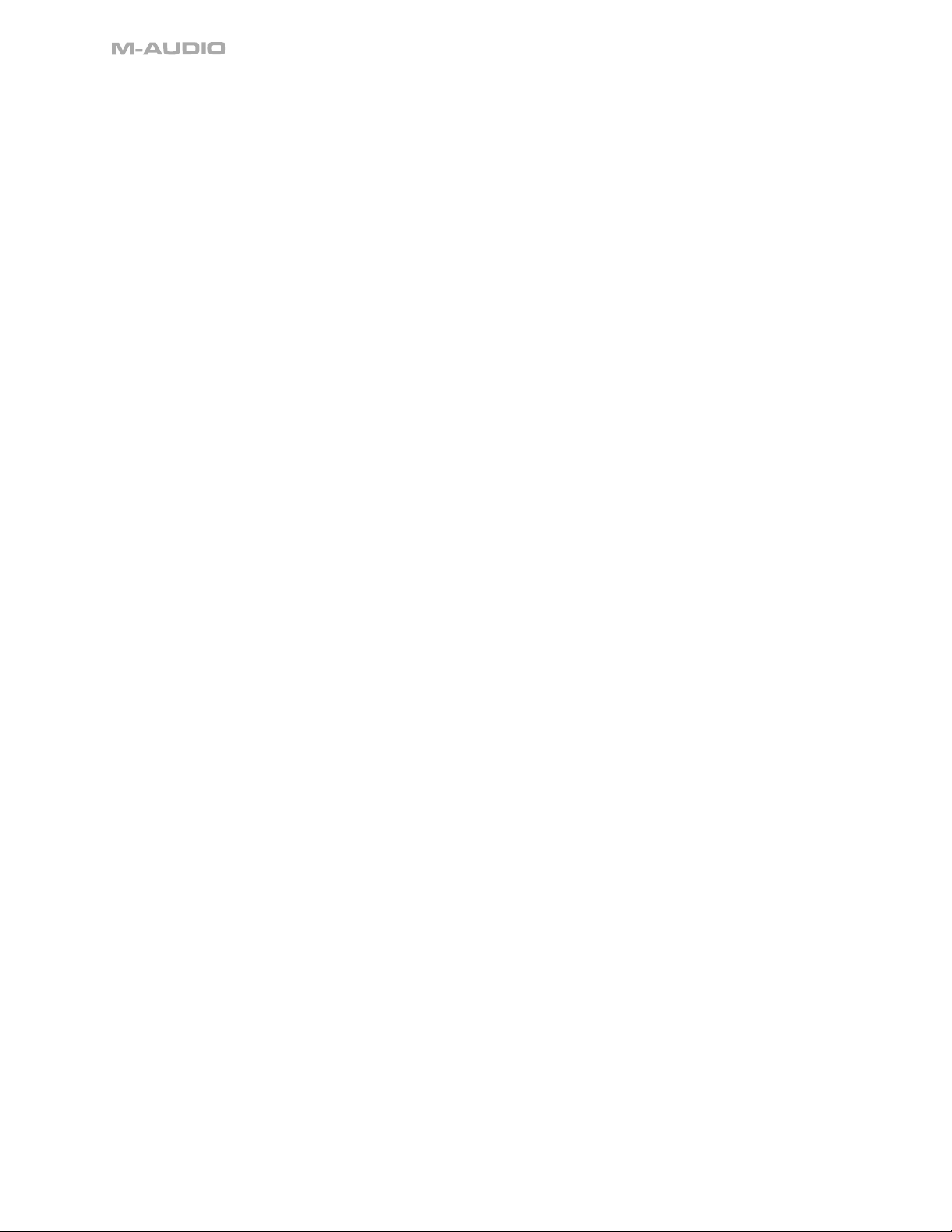
2.2.1.2 Ajustes exclusivos de patch
Aparte de estas asignaciones globales de deslizadores, controles giratorios o conmutadores a controladores MIDI,
puede decidir qué parámetros desea controlar mediante los valores de velocidad y/o aftertouch procedentes de
los eventos de teclado entrantes. (Estas asignaciones no son globales, sino que se guardan con cada patch
individualmente.)
En tiempo real, estos valores de controlador se añaden a los valores de control globales para determinar el valor
del deslizador en cada momento. Por lo tanto, si ajusta el patch con cuidado, puede unir la expresividad de la
interpretación al teclado con el control mediante un deslizador/control giratorio hardware.
2.2.2 Selección de patches mediante mensajes MIDI
En cada grupo de patches, los 128 primeros están disponibles para los comandos MIDI estándar de selección de
patch.
Las categorías de patches no afectan a esta numeración. Por ejemplo, si la primera categoría de un grupo incluye
127 patches, la segunda categoría sólo tendrá un patch disponible para la selección por medio de mensajes
MIDI.
También es posible seleccionar grupos mediante comandos MIDI de selección de banco.
8
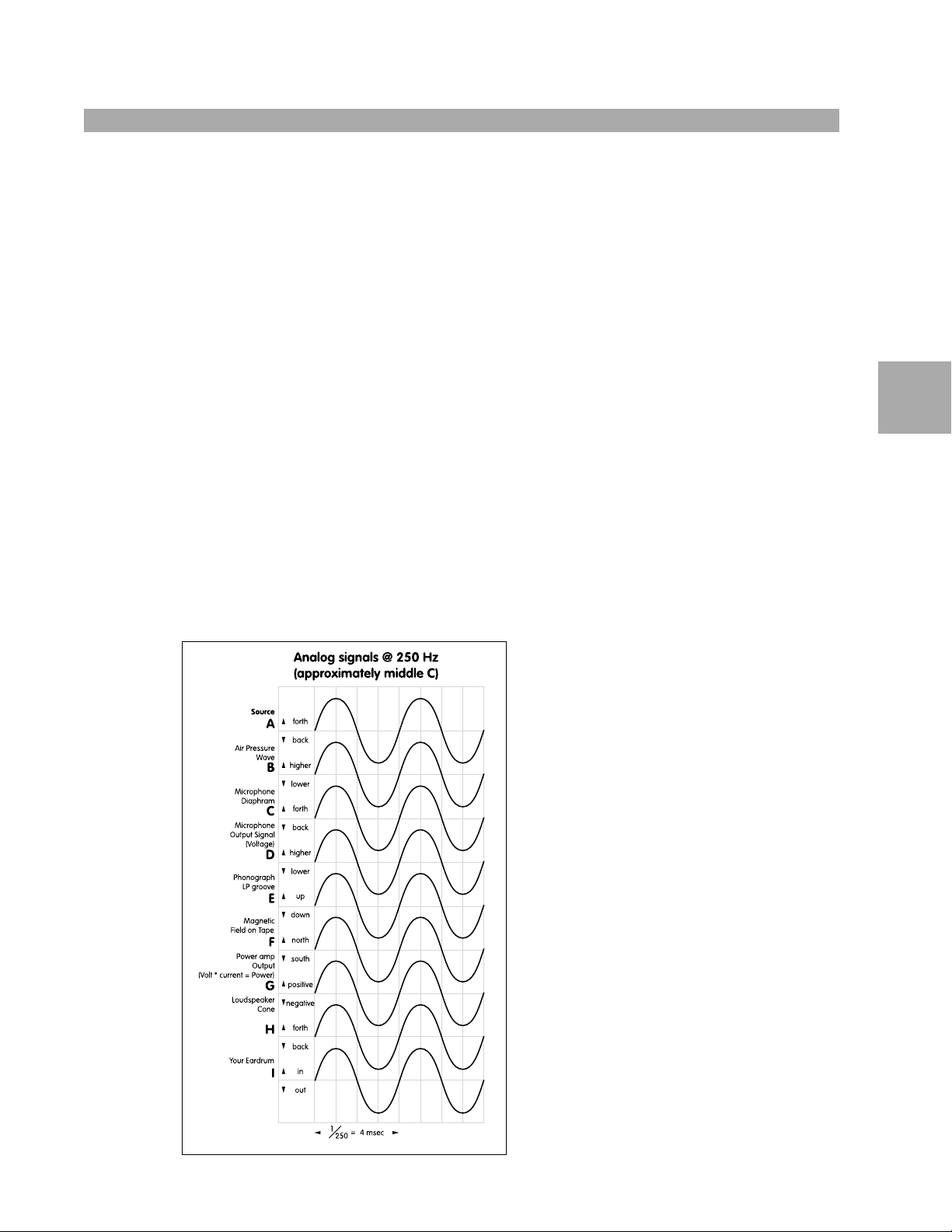
3 El arte de la síntesis de audio
Este capítulo trata sobre las características físicas, matemáticas y sonoras que hacen posible la existencia tanto
del TimewARP 2600 como del hardware al cual emula. Tenemos que dejar bien marcada la diferencia entre las
señales físicas y los sonidos que escuchamos en presencia de ciertos tipos de señales.
Esto es muy importante, porque los equipos de síntesis sólo pueden trabajar con señales, es decir, perturbaciones
físicas de diferentes clases. Cuando nos ponemos a manipular dispositivos de síntesis, lo que estamos haciendo
es generar y modificar señales para conseguir los interesantes sonidos que escuchamos cuando esas señales
llegan a nuestros tímpanos.
3.1 Señales y sonidos
Una señal es algo que está ocurriendo: una luz que se desplaza, una sirena de ambulancia, el movimiento de
una bandera de cuadros, un guiño a un amigo. Las pequeñas perturbaciones del aire que nos rodea son señales
captadas por nuestros oídos: las percibimos en forma de ruido, o voces, o sirenas, chillidos, gruñidos... de todo.
La señal es la perturbación física del aire, el movimiento del tímpano. El sonido es nuestra percepción de la señal:
“¡Hola!”
TimewARP • Manual del usuario
3.1.1 Representación analógica y digital de las señales
Las señales que nos interesan en la síntesis de sonido son señales de audio: variaciones más o menos regulares
de la presión del aire que llegan a nuestros tímpanos y que se repiten a una velocidad de entre 20 y 20.000 veces
por segundo.
Este tipo de señales son simples procesos físicos que pueden grabarse y reproducirse. Una manera de hacerlo es
observar el patrón de variabilidad de la presión del aire y modelarlo en algún otro medio. Durante el siglo pasado,
este proceso se materializó en surcos grabados sobre un disco prensado, en campos magnéticos a lo largo de
una cinta o cable y en otros soportes. El escenario habitual es el siguiente: con uno o más micrófonos se genera
un modelo electrónico de la vibración del aire, y a continuación se utiliza la señal electrónica para alimentar un
cabezal de grabación magnético, o un amplificador, o un torno de grabación de LPs. En este procedimiento, las
señales con que trabajamos son directamente análogas: excepto por el cambio de medio (de aire a voltaje y de
ahí a fuerza de campos magnéticos o a la posición de una aguja), las señales son idénticas. Si se visualizan o se
representan gráficamente, incluso su aspecto es el mismo. Esto es una grabación analógica.
Español
9
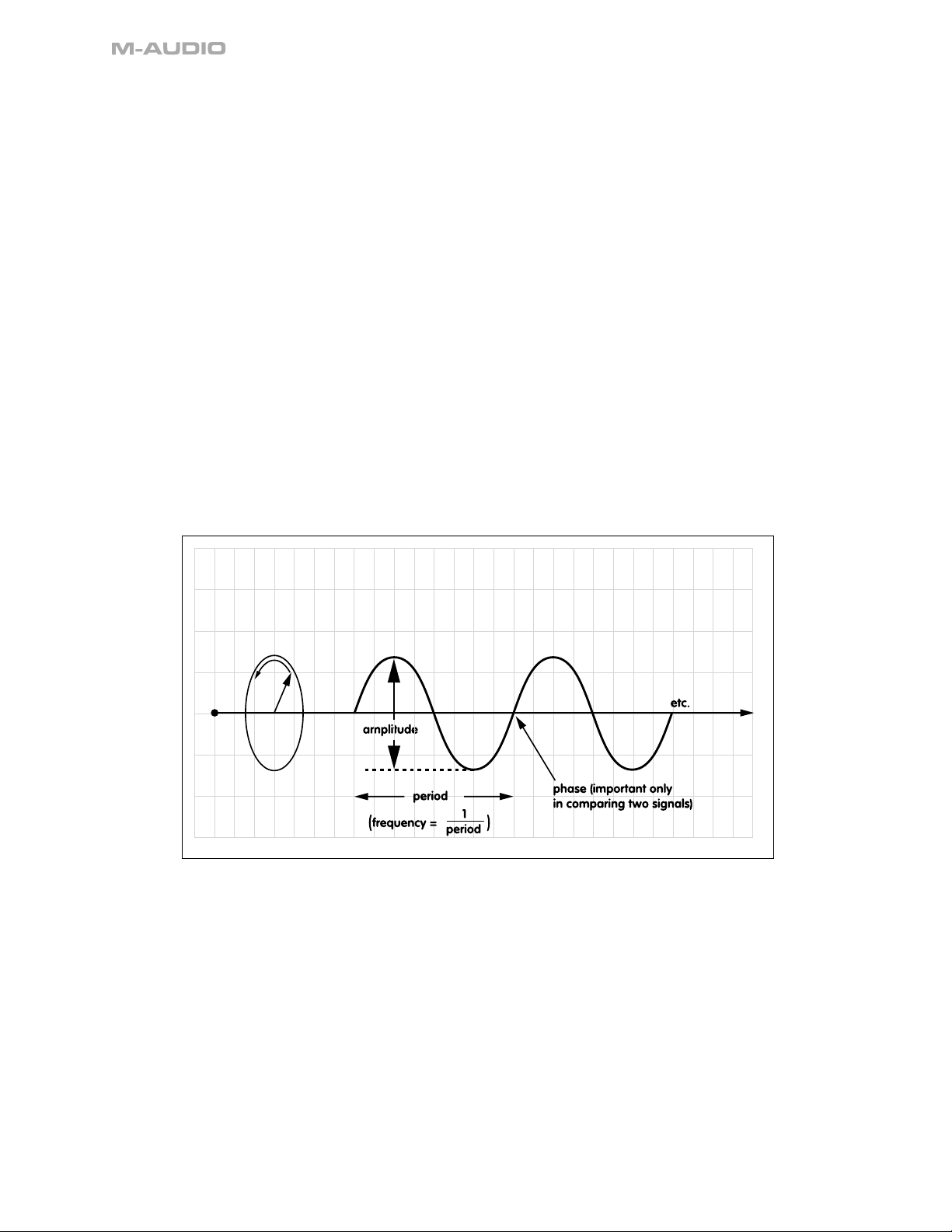
Otra forma de grabar una señal de este tipo es utilizar circuitos digitales de alta velocidad para realizar múltiples
mediciones por segundo del medio elegido y almacenar las cifras de la medición. Esto es una grabación digital.
Dado que el TimewARP 2600 no está constituido por circuitos electrónicos, no repara en conceptos como el de
“voltaje”. El TimewARP 2600 es un producto software, una compilación de procesos informáticos. El medio de la
señal del ARP 2600 original era la presión eléctrica, medida en voltios. El medio de la señal del TimewARP 2600
se reduce simplemente a secuencias de números. En este caso, el programa trabaja con esos números igual que
el sintetizador original usaba la presión eléctrica: donde en el Manual de usuario original aparecía la palabra
“voltaje”, ahora sólo diremos “señal” or “nivel de señal”, mientras que en las especificaciones de módulos nos
referiremos a los “Voltios virtuales” o “Vv”.
3.2 Atributos de las señales
La señal más simple posible es una onda sinusoidal. Es algo parecido al movimiento periódico de un punto en un
círculo en rotación constante. Gran parte de la teoría matemática de las ondas sinusoidales se basa en esa idea
del círculo en rotación. No es necesario que averigüe más sobre ello a menos que sienta curiosidad, pero puede
serle de ayuda imaginar el gráfico de una onda sinusoidal básica como un muelle espiral ligeramente estirado.
El movimiento de un péndulo o de un diapasón hacia adelante y hacia atrás hasta llegar a una posición de
reposo es una onda sinusoidal en caída.
Una señal de onda sinusoidal tiene exactamente tres atributos: su frecuencia, su amplitud y su fase. No tiene
ninguna otra característica. (El movimiento en caída del péndulo o del diapasón sí tiene otro atributo: la cantidad
de energía/amplitud que pierde en cada oscilación. No se trata de una onda sinusoidal “pura”.)
3.2.1 Atributos fundamentales
Imagine que un punto de ese círculo en rotación va dejando un rastro, como el propulsor de una avioneta.
Visualice mentalmente ese rastro como un muelle espiral estirado, y pregúntese:
3.2.1.1 Amplitud: ¿qué diámetro tiene ese círculo imaginario?
3.2.1.2 Frecuencia: ¿cuál es su velocidad de rotación?
3.2.1.3 Fase: ¿cuándo empieza un nuevo ciclo?
10
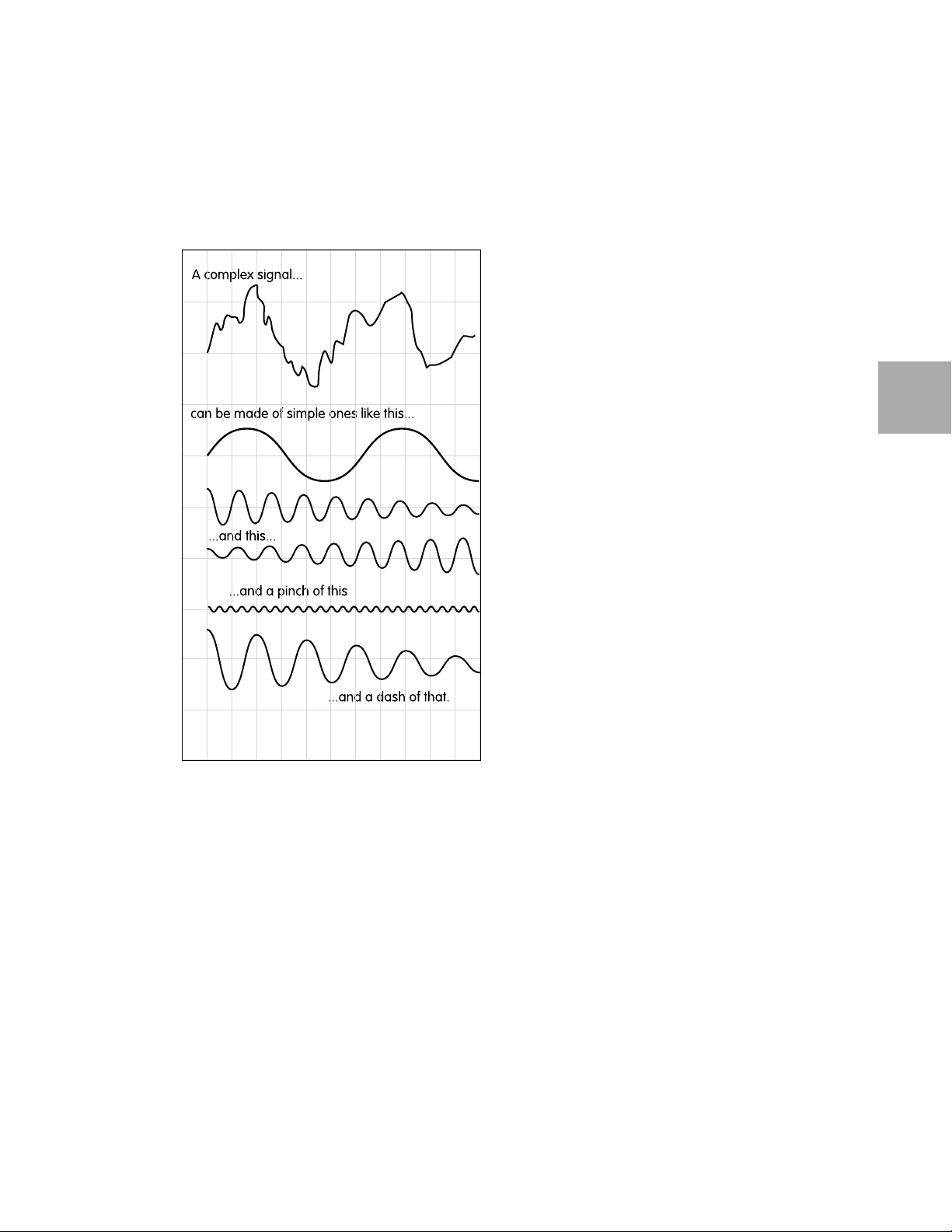
3.2.2 Atributos complejos
La mayor parte de la actividad que llega cada día a nuestros oídos es mucho más compleja que una simple
onda sinusoidal. Por ejemplo, una patada a una papelera crea una vibración muchísimo más complicada que
un golpecito a un diapasón.
Pero cualquier tipo de perturbación que no sea una onda sinusoidal puede ser analizada como un conjunto de
ondas sinusoidales. Es lo que llamamos el análisis de Fourier, en honor al científico que no sólo descubrió que
esta aproximación era posible, sino que también demostró matemáticamente que siempre funcionaba.
TimewARP • Manual del usuario
Español
Esta afirmación se sostiene en ambas direcciones, ya que cualquier señal compleja también puede ser construida
a partir de un conjunto de ondas sinusoidales con los atributos adecuados: amplitud, frecuencia y relación de
fase.
De hecho, cualquier tipo de movimiento (incluidos todos los patrones repetitivos, que son los que nos interesan
aquí en forma de “ondas de sonido”) puede ser examinado y analizado bajo dos perspectivas diferentes:
11
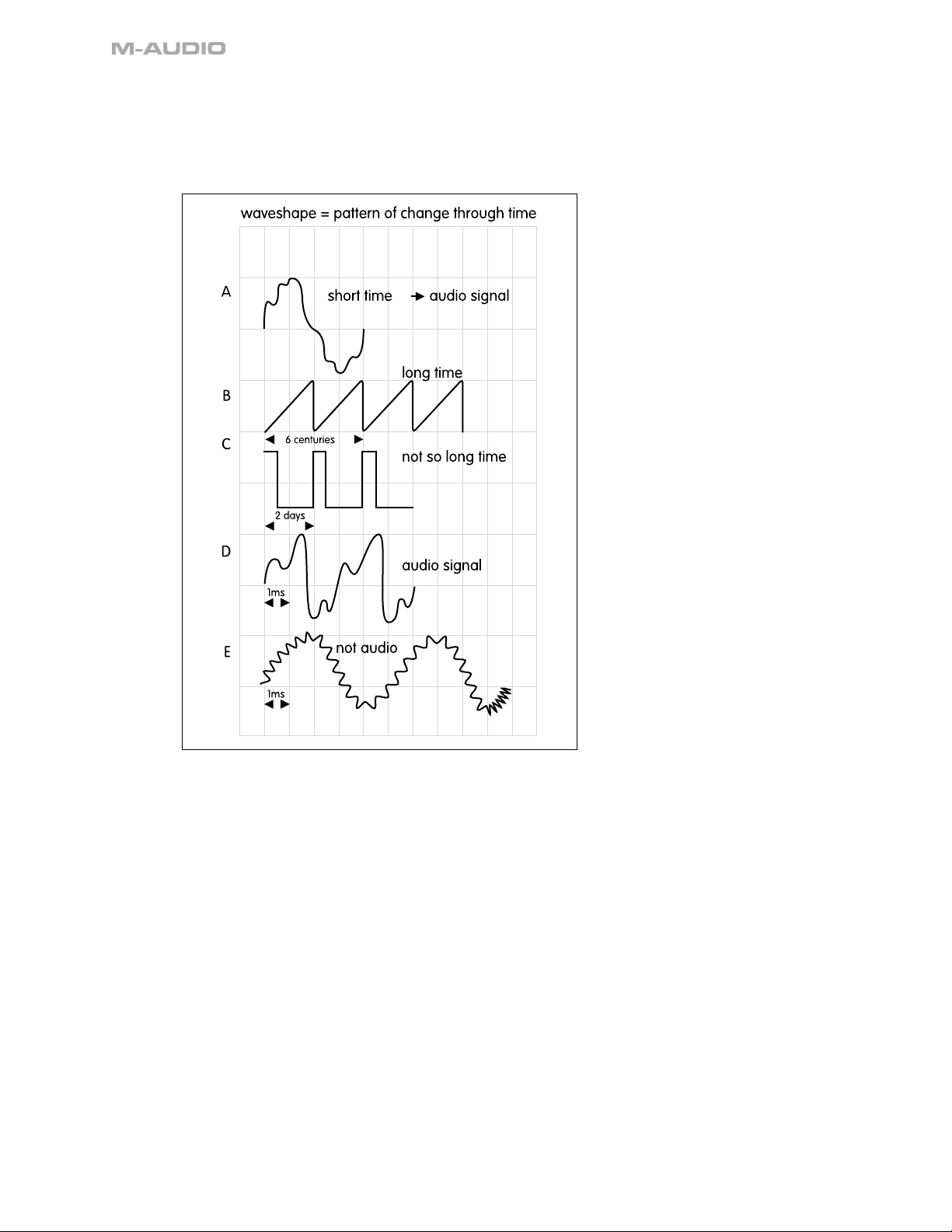
3.2.2.1 Forma de onda y atributos temporales
Todo movimiento repetitivo puede ser visualizado en un gráfico en el que el eje horizontal es un periodo de
tiempo y el vertical representa el propio movimiento hacia adelante y hacia atrás (a lo largo del tiempo). Esta es
la visualización temporal de una señal:
12
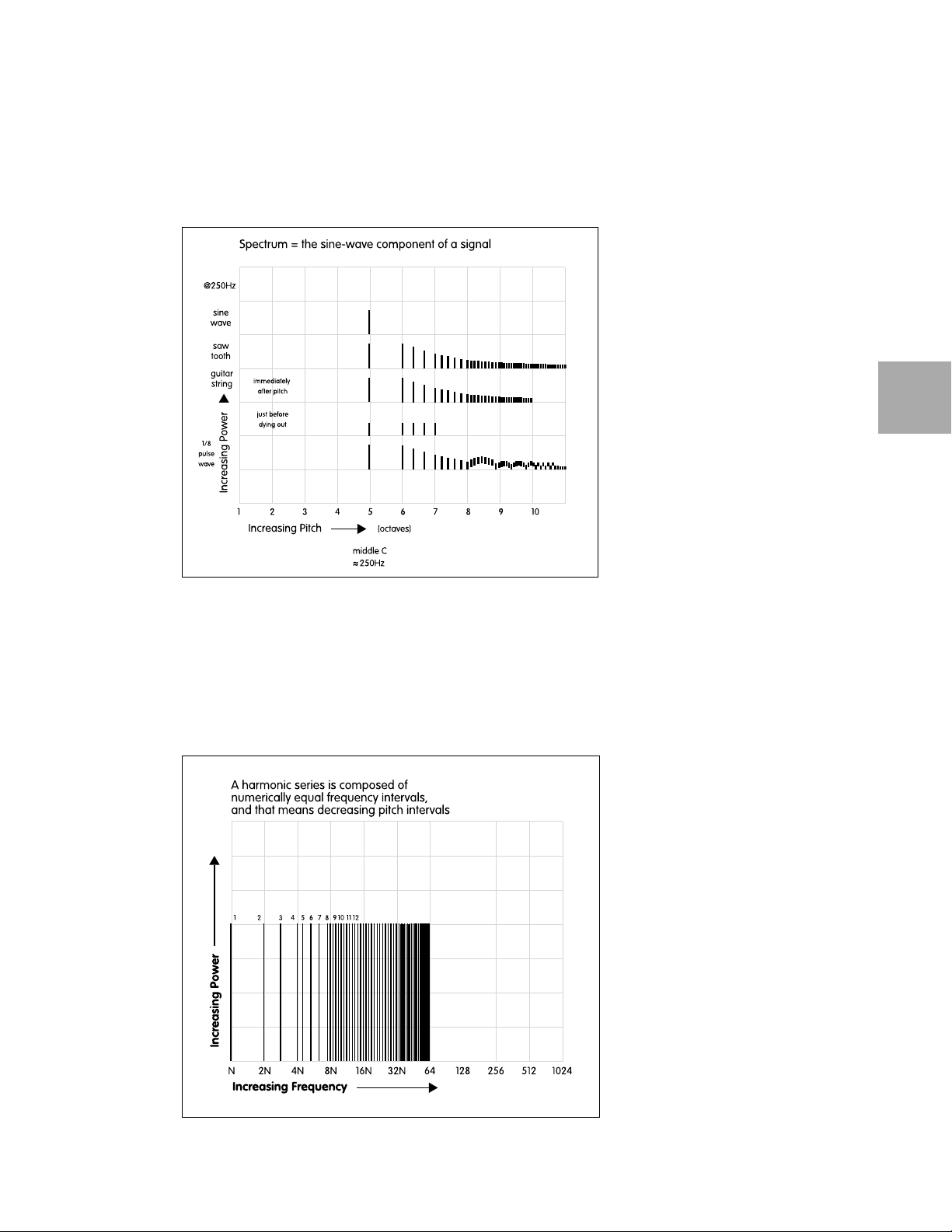
3.2.2.2 Espectro y atributos de frecuencia
En lugar de considerar una señal como un objeto en movimiento a lo largo de un periodo de tiempo, podemos
fijarnos en el conjunto de componentes de onda sinusoidal que forman la señal. En este tipo de gráficos, el
eje horizontal es un rango de frecuencias (en lugar de un periodo de tiempo) y los componentes del espectro
se representan con una línea vertical. La altura de cada línea indica la fuerza (amplitud) del componente
correspondiente a esa frecuencia. Esta es la visualización frecuencial, o espectral, de una señal.
TimewARP • Manual del usuario
Español
La distribución y amplitud relativa de los componentes espectrales es lo que percibimos como el color tonal de un
sonido o sonidos. “Brillante”, “apagado” “cortante”, “metálico”, “pesado”, etcétera: todas estas palabras intentan
describir los atributos espectrales del sonido.
3.2.2.2.1 Serie armónica
La visualización espectral de cualquier señal periódica muestra los diversos componentes presentes en los
múltiplos simples de la frecuencia de la señal. Por ejemplo, supongamos que estamos examinando una onda
de diente de sierra con una frecuencia de 110Hz. Esta onda presentará componentes en las frecuencias 110, 220,
330, 440 y así sucesivamente.
13
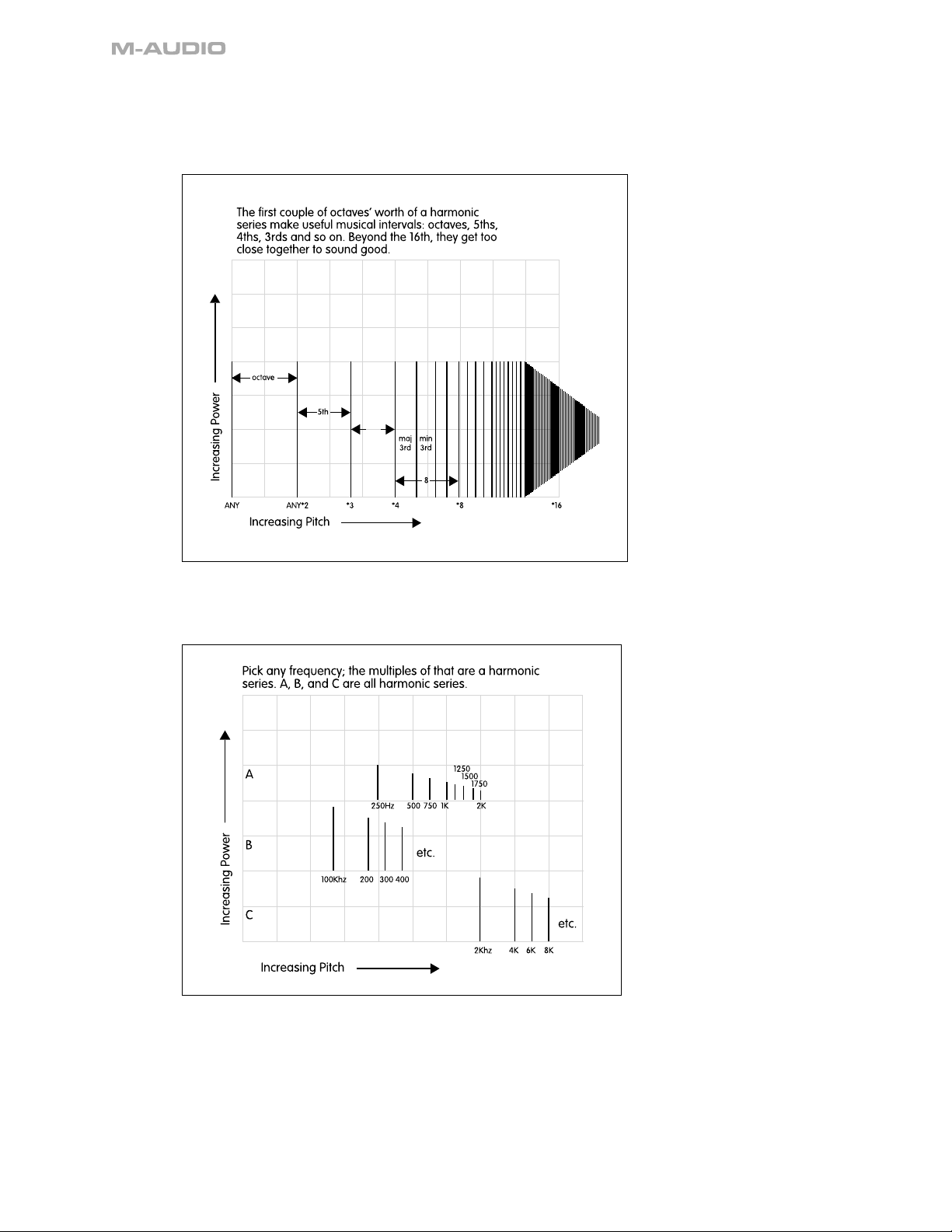
Una secuencia de números simples como esta se llama serie armónica. Lo interesante es pensar en esta serie
desde un punto de vista musical, ya que los primeros números (los más pequeños) forman intervalos musicales
simples: octavas, quintas, cuartas y terceras.
La mayoría de instrumentos musicales producen espectros armónicos. Unos generan más armónicos y otros
menos, e incluso se pueden producir amplias variaciones espectrales en un mismo instrumento según cómo se
toque. En general, los componentes espectrales siempre formarán una serie armónica, sean cuales sean.
En la síntesis de audio se utilizan los osciladores para generar tonos afinados con un espectro armónico.
14
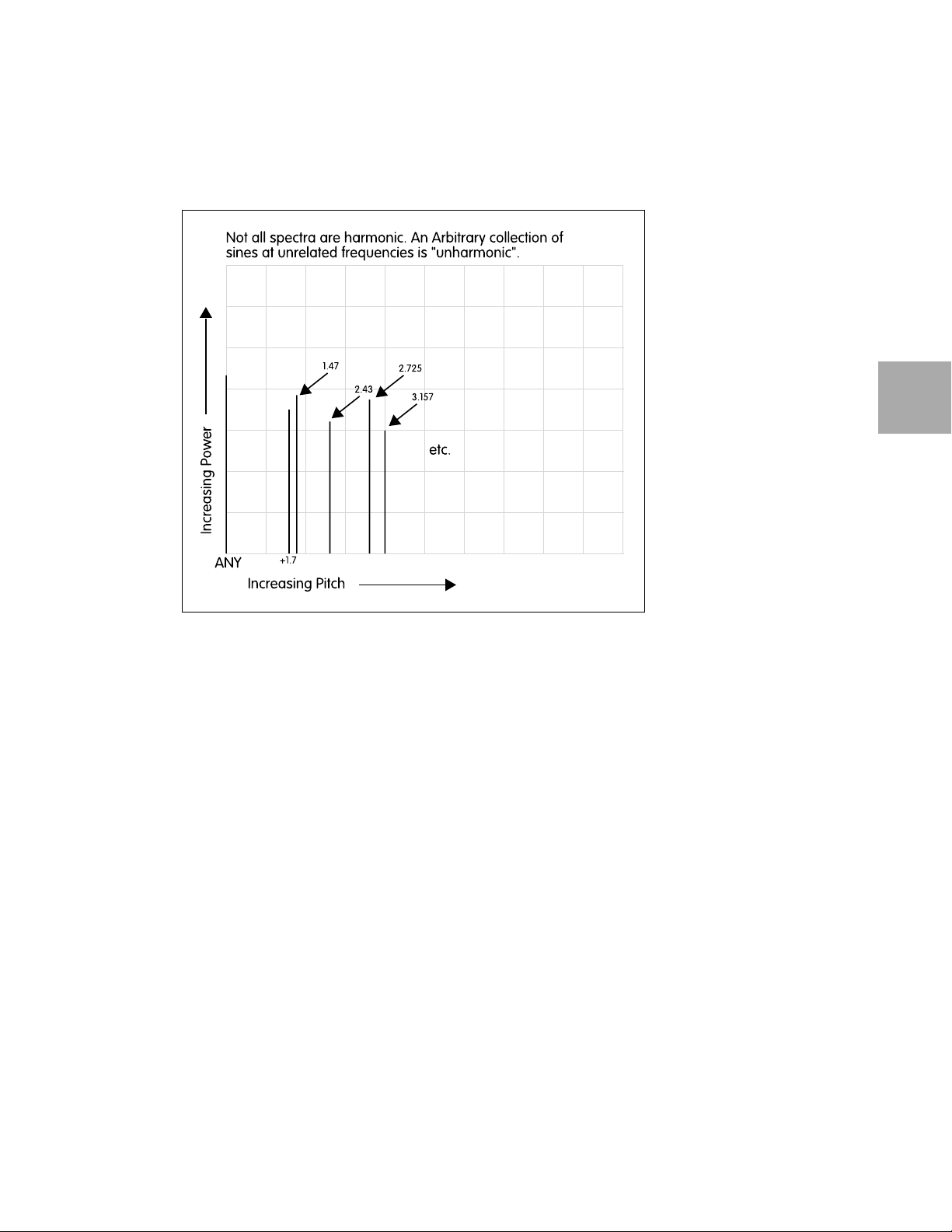
3.2.2.2.2 Serie inarmónica
En este contexto, la palabra inarmónico significa “carente de serie armónica”. Existen formas de onda que no
se repiten a intervalos regulares: los espectros de esas ondas contienen componentes con extrañas relaciones
frecuenciales de números no enteros, o componentes espectrales variables que se extinguen y reaparecen. Algunos
instrumentos de percusión, como los timbales o campanas, tienen componentes espectrales inarmónicos.
TimewARP • Manual del usuario
Español
En la síntesis de audio es posible utilizar diversas técnicas de modulación, como la AM o la FM, para generar
espectros inarmónicos.
15
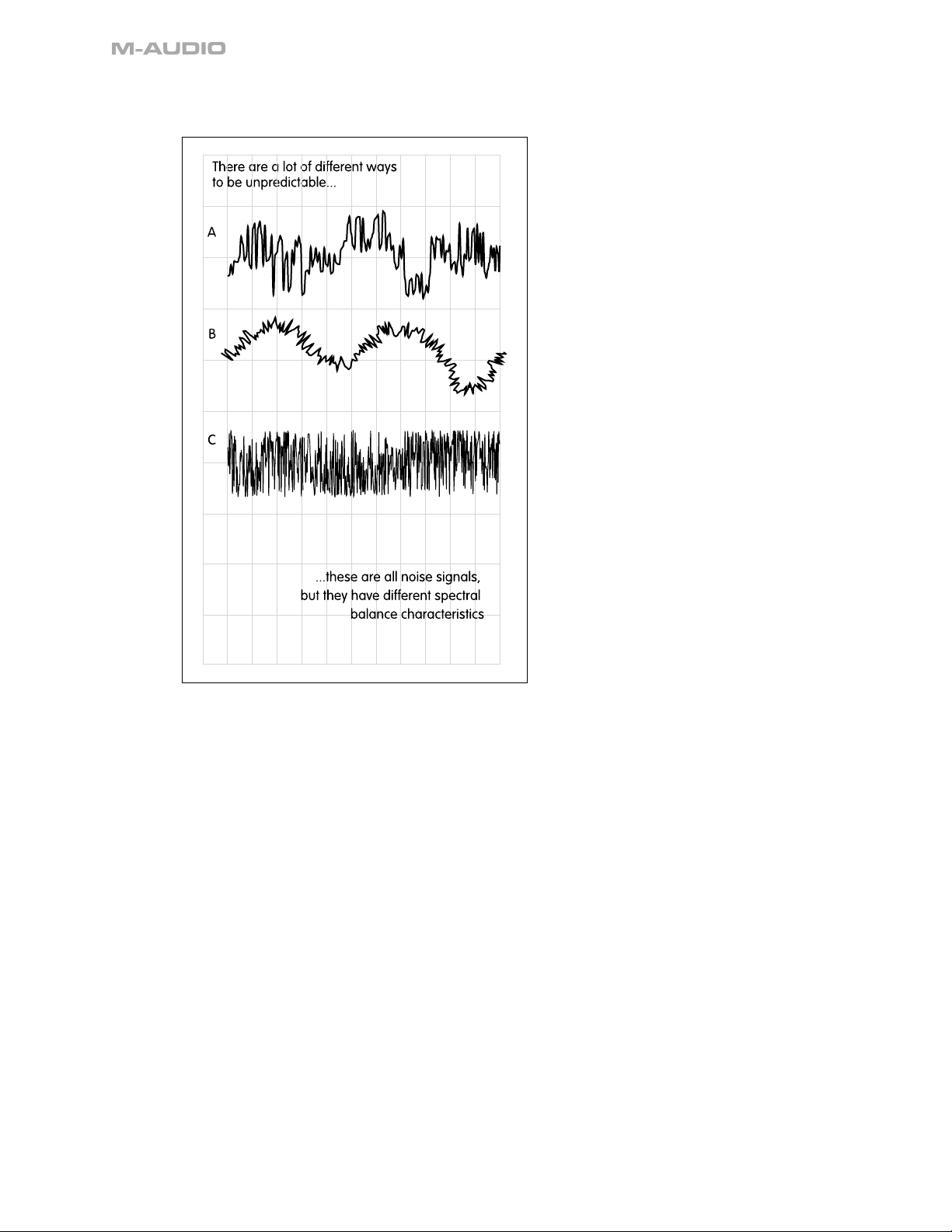
3.2.3 Atributos de las señales aleatorias
Una señal completamente aleatoria (ruido) tiene un espectro continuo, pero no se compone de ondas sinusoidales
aisladas que forman una serie armónica, ni siquiera una serie inarmónica. Un espectro de ruido es un continuo
de componentes de frecuencia. Para describirlo, deberíamos hablar de la cantidad de energía existente en cada
banda de ese continuo. Ciertos tipos de ruido contienen energía de altas frecuencias, mientras que otros tienen
más energía en las frecuencias graves.
En la síntesis de audio, el ruido es una señal extraordinariamente útil. Los filtros sirven para dar forma a un
espectro de ruido y convertirlo en prácticamente cualquier cosa, incluso en sonidos con una afinación definida.
16

3.2.3.1 Balance espectral (color)
Los procesos físicos (como el movimiento molecular o el salto aleatorio de electrones de un átomo a otro)
que normalmente definen el ruido electrónico aleatorio presentan una distribución de frecuencias de idéntica
probabilidad a cualquier frecuencia o intervalo de frecuencias. Sin embargo, y curiosamente, este proceso genera
señales de ruido cuyo sonido no tiene un balance adecuado para trabajar con audio dentro de nuestro rango de
audición. Es un sonido demasiado brillante.
TimewARP • Manual del usuario
Español
17

3.3 Atributos de los eventos sonoros
De todos los miles de sonidos que escuchamos en un solo día, sólo algunos de ellos tienen unos puntos de inicio
y final definidos. Muchos de esos sonidos sólo vienen y se van sin un inicio/final claro. Los que sí tienen un inicio/
final razonablemente detectable reciben el nombre de eventos sonoros. Los sonidos menos definidos se llaman
texturas sonoras, sonidos de fondo o incluso estructuras sonoras.
Piense en lo complejos que son algunos sonidos si los compara con otros. El rumor de un frigorífico es relativamente
simple, mientras que el sonido de un diapasón es muy simple, tal como hemos comentado antes. Una nota grave
de un piano es un sonido bastante complejo por la forma en que va cambiando y evolucionando a medida que
se desvanece. El habla humana es un tipo de sonido extremadamente complejo, incluso en el caso de la lengua
materna (cuando uno escucha una lengua que no conoce todavía suena más complicada).
Hay muchísimos más tipos de sonidos que ni usted ni yo podemos describir con palabras. Aquí sólo comentaremos
algunas distinciones generales sobre diferentes clases de sonido:
18

3.3.1 Atributos constantes:
Algunos sonidos, una vez iniciados, mantienen un nivel bastante estable. No cambian demasiado mientras van
sonando, y cuando se detienen, simplemente se detienen. Estos sonidos alcanzan un estado constante en el que
es posible identificar una afinación, intensidad acústica y color tonal definido. Las notas de un órgano de tubos,
por ejemplo (o de órganos de tiradores electrónicos), son sonidos de estado constante.
TimewARP • Manual del usuario
Español
3.3.2 Atributos variables en el tiempo (“envolventes”):
Algunos sonidos tienen un inicio y final bastante definidos, pero van cambiando a medida que suenan. Piense en
el canto de un pájaro, o en el habla humana habitual.
Estos sonidos pueden ser analizados en función de la rapidez de las variaciones de uno o más de los siguientes
atributos sonoros fundamentales: afinación, intensidad acústica o color tonal. Por ejemplo, piense en la forma en
que evoluciona el sonido de una cuerda de guitarra desde el momento en que la pulsa hasta que la vibración se
extingue. El sonido empieza con más fuerza y después se va desvaneciendo; por otro lado, al principio es más
“brillante” (con muchos armónicos) y paulatinamente se va “apagando”.
Una buena forma de visualizar lo que ocurre en este tipo de eventos es representar gráficamente cada atributo
variable en su propio gráfico de tiempo separado.
Este tipo de gráfico se llama envolvente. Con el paso del tiempo se ha desarrollado un vocabulario estándar
para hablar de las envolventes: ataque (la primera parte de un evento), caída (las secciones posteriores) y
desvanecimiento (la última parte del sonido, en la que el evento llega a su fin).
3.4 Correlación entre señales y sonidos
Las actividades de las señales, que son fenómenos puramente físicos, se pueden describir, medir, catalogar y
contar sin ningún problema. Pero los sonidos, como ya hemos comentado, no son tan fáciles de manejar. La
música y demás sonidos que escuchamos mantienen ciertas correlaciones bien conocidas con las señales que
nos rodean, pero en la práctica esta correspondencia no es tan sencilla. Siempre surgen sorpresas.
3.4.1 Frecuencia de señal y tono percibido
Probablemente, esta es la correspondencia más establecida y fiable. Se remonta a la época de Pitágoras, el
filósofo griego que hace 2.500 años descubrió que si se divide la longitud de una cuerda vibrante exactamente
por la mitad, la afinación sube una octava.
19

3.4.1.1 La adición de tonos multiplica las frecuencias
El rango de frecuencias de audio (en otras palabras, el rango de la audición humana) se establece
convencionalmente entre los 20Hz y los 20KHz. Considerado lineal y matemáticamente, es trágico pensar que
alguien escuche sólo hasta los 10kHz, por ejemplo. Pero desde el punto de vista de la percepción tonal humana,
esa persona conserva el 90% de su rango de audición: entre los 10kHz y los 20kHz sólo hay una octava de las 10
que normalmente podemos escuchar.
Esta característica es realmente importante en la síntesis de audio, y se la encontrará una y otra vez en todos
los patches que cree. De hecho, determina en gran medida la aritmética de la generación y control de las
distribuciones espectrales y patches:
· . . . . Los intervalos iguales de afinación requieren incrementos exponenciales de frecuencia;
· Los incrementos iguales de frecuencia dan lugar a una serie armónica. En una serie armónica, cuanto más se
sube en la serie más pequeños se hacen los intervalos de afinación.
3.4.2 Amplitud de señal y volumen audible
Esta es una relación muy caprichosa. Ciertamente, el aumento de la amplitud de cualquier señal eleva el volumen
de su sonido asociado. Pero hay muchas otras características de las señales que tienen un impacto aún mayor
que la propia amplitud en nuestra percepción del volumen sonoro.
Por ejemplo, la diferencia entre hablar con alguien o gritarle es más una cuestión de afinación y espectro (color
tonal) que exclusivamente de amplitud. Cuando gritamos, “levantamos la voz”; es decir, subimos el tono de la voz
y le añadimos más energía. De esta manera se generan más armónicos, lo cual es una cuestión de contenido
espectral y no de amplitud. Los actores de teatro deben aprender a superar esta tendencia: para que se les
escuche bien en el escenario, tienen que ser capaces de aumentar la amplitud de su voz sin necesidad de
gritar.
Si examina (visualmente) la señal grabada de un órgano de tubos, o incluso de una orquesta, quizá se sorprenda
al observar que la amplitud aparente de las señales más suaves es casi igual a la de las más fuertes. Esto es
debido a la distribución espectral del sonido. Si tomamos dos señales distintas con amplitudes aproximadamente
iguales, la que tenga la distribución espectral más amplia (con más contenido armónico) sonará más fuerte.
20

3.4.2.1 La adición de volumen multiplica las amplitudes
Para una señal determinada y su espectro, siempre se cumple que un incremento de la amplitud será percibido
como un aumento de la intensidad acústica. Pero, ¿cuál es la magnitud de ese aumento?
Al igual que ocurre con la frecuencia y la afinación, las relaciones en este caso también son exponenciales. Tras
un siglo de investigaciones, hemos llegado a la conclusión de que los pasos iguales de intensidad acústica se
corresponden con relaciones multiplicativas de la amplitud de la señal.
TimewARP • Manual del usuario
Español
En otras palabras, si dobla la amplitud de una señal escuchará un aumento de intensidad acústica. Pero para
conseguir un segundo aumento de la misma magnitud tendrá que doblar la amplitud otra vez.
3.4.3 Espectro de la señal y color tonal percibido
Esta es una relación realmente sólida. De hecho, la palabra “espectro” tiene un doble significado: dependiendo
del contexto, puede hacer referencia a un atributo cuantificable de una señal física o al carácter de los sonidos
percibidos.
Cualquier cambio que escuche en el carácter de un sonido (en su color tonal o “espectro”) está asociado a una
variación sobre el carácter de la señal física que llega a sus tímpanos. Cambio de tono = cambio de forma de
onda.
La igualdad inversa ya no es tan cierta. Es bastante fácil que una forma de onda experimente cambios que
los oyentes no van a detectar. Por ejemplo, los humanos no somos sensibles a las relaciones de fase de un
espectro complejo. Sin embargo, las representaciones gráficas de dos espectros idénticos con relaciones de fase
desplazadas entre sus componentes pueden resultar irreconociblemente diferentes.
3.4.4 Envolventes de señal y contornos de eventos sonoros
Una de las áreas más fascinantes de la síntesis de audio es el análisis de las envolventes de eventos variables
en el tiempo. Aquí nos encontramos con toda clase de misterios que provocan una habitual “malinterpretación”
de los atributos de la señal: las variaciones de frecuencia se perciben en forma de variaciones de volumen, las
evoluciones del espectro se escuchan como características de afinación, y las envolventes de amplitud generan
una especie de “agitación” espectral.
21

3.5 Módulos y métodos de generación de señal
¿Cómo podemos acceder a las señales y procesos que hemos descrito para jugar con ellas a nuestras anchas?
A lo largo del siglo pasado, muchos científicos manipularon todo tipo de medios electrónicos para generar
señales de audio. En particular, a principios de los años 60, investigadores como Bob Moog, Don Buchla, y Alan
R. Pearlman empezaron a desarrollar algunas ideas que se han convertido en conceptos estándar de la síntesis
de audio: funciones modulares independientes para la generación y procesamiento de señal, controlables no
sólo manualmente sino también por señales de la misma clase que las generadas.
Esta es la idea que hay detrás del funcionamiento controlado por voltaje, que fue algo completamente
revolucionario. El uso de funciones independientes y modulares hizo posible la aplicación de cambios sobre
un atributo determinado de una señal sin afectar necesariamente a cualquier otro de sus atributos. De esta
manera, el arte de la síntesis se convirtió en el arte de la construcción y ajuste de configuraciones integradas de
módulos.
Los cables que conectaban los módulos se llamaban patchcords (cables), y por ello la operación de conectar
módulos recibió el nombre de patching. Finalmente, cualquier configuración que funcionaba acabó por llamarse
patch.
Veamos algunos módulos de generación de señales.
3.5.1 Osciladores
Un dispositivo que repite un mismo movimiento una y otra vez se llama oscilador. En la síntesis de audio,
los osciladores normalmente producen señales de patrones geométricos muy sencillos, tales como ondas
sinusoidales, triangulares, de pulso o de diente de sierra, descritas con estos nombres simplemente por el
aspecto visual de sus representaciones gráficas.
En un sintetizador analógico, el medio en que se desarrolla el movimiento suele ser la presión eléctrica, o voltaje.
En un sintetizador digital, la señal que se crea es una secuencia de números calculados. (Convencionalmente,
estos números se generan a la frecuencia de muestreo de los CDs de música, 44.1kHz.) La secuencia digital no se
convierte en movimiento hasta que, a la salida del sintetizador, el flujo de números se transforma en variaciones
de voltaje que se amplifican para alimentar un altavoz. (Un altavoz es un motor que se mueve hacia adelante y
hacia atrás en lugar de en círculos.)
Dado que las señales generadas por osciladores son periódicas, sus componentes espectrales siempre forman
una serie armónica.
22

3.5.2 Generadores de ruido
gate
trigger
ADSR
envelope
AR
envelope
envelope generators are controlled by gate
and trigger signals...
Un dispositivo que se agita aleatoriamente sin repetir nunca sus movimientos es un generador de ruido. Una
catarata, el vapor, el viento o un ventilador son generadores de ruido.
El espectro de una señal de ruido es una distribución estadística de componentes de frecuencia. (Es lo opuesto a
una onda sinusoidal, que es exactamente una sola frecuencia.) Un espectro de ruido perfectamente equilibrado a
lo largo del rango musical se llama ruido rosa. El ruido rosa resulta muy útil para realizar pruebas de escucha de
altavoces, ya que un oyente humano entrenado es capaz de escuchar pequeñas diferencias entre dos espectros
de ruido distintos.
TimewARP • Manual del usuario
Español
El uso de filtros y ecualización puede dar forma a un espectro de ruido hasta convertirlo en prácticamente
cualquier sonido.
3.5.3 Generadores de envolvente
Un dispositivo cuya salida está pensada para controlar en el tiempo determinados atributos variables de un
evento se llama generador de envolvente. Estos dispositivos también reciben el nombre de generadores de
transitorios, para remarcar el hecho de que su salida no es constante sino transitoria.
Un generador de envolvente produce una señal de salida sólo “a petición”. Esta petición surge de unas señales
de temporización llamadas puertas y triggers (disparadores).
3.5.4 Procesadores Sample & Hold
La idea de “muestreo” de una señal no está directamente relacionada con ninguna característica específica de
los eventos de audio, sino que es un concepto procedente de la electrónica que en este contexto se utiliza para
crear patrones de señales de control.
23

3.6 Módulos y métodos de procesamiento/modificación de señales
3.6.1 Inversores
Un inversor de señal funciona exactamente igual que un balancín. Cuando la entrada sube, la salida baja, y
viceversa. Un inversor analógico genera voltajes negativos cuando recibe una entrada positiva, y un inversor
digital simplemente multiplica su flujo de entrada de números por (-1).
3.6.2 Mezcla de señal
Un mezclador de señal suma dos o más señales y envía a la salida el resultado de esa suma. Normalmente, la
señal resultante de la mezcla es más compleja que las entradas. Pero no siempre ocurre así. Por ejemplo, si la
señal B es la inversión exacta de la señal A, la mezcla de ambas entradas dará lugar a una señal exactamente
igual a cero.
24

3.6.3 Atenuadores/Amplificadores
Un atenuador recorta la intensidad de la señal a la que procesa. En el contexto digital, la entrada se multiplica
por un valor entre 0.0 (que corta completamente la señal) y 1.0 (que deja pasar la señal con la misma amplitud
que tenía a la entrada).
Un amplificador puede aumentar la amplitud de la señal. Sin embargo, es bastante habitual que un amplificador
controlado por voltaje (VCA, Voltage Controlled Amplifier) tenga un factor máximo de ganancia de 1.0. De hecho,
el objetivo real de un VCA es recortar las señales que procesa. Por lo tanto, sería más exacto considerar a los
VCAs como “atenuadores controlados por voltaje”.
3.6.3.1 Factor de ganancia
Para describir el comportamiento de un amplificador o atenuador se utiliza la expresión “factor de ganancia”, que
es la relación entre la amplitud de la señal de salida y la amplitud de la señal de entrada.
3.6.4 Filtros
Un filtro es un dispositivo que funciona mejor a unas frecuencias determinadas que a otras. (Los inversores,
mezcladores y atenuadores que hemos descrito funcionan con el mismo rendimiento en todas las frecuencias,
así que no se les puede considerar como filtros.)
Dado que actúan sobre las frecuencias, los filtros modifican la forma de cualquier onda compleja que pase a
través de ellos. Por lo tanto, es importante que se familiarice con los efectos de un filtro sobre las características
temporales y frecuenciales de una señal.
3.6.4.1 Filtros pasa bajo
Cualquier dispositivo o mecanismo que permita el paso de los movimientos más lentos en oposición a los más
rápidos puede actuar como filtro pasa bajo.
Imagine que está removiendo una taza de té con una de esas pequeñas cucharillas de madera que dan en
las cafeterías. Remueva el té rápidamente. Después ralentice el movimiento. Ahora, imagine que el té se ha
convertido en jarabe. Todavía puede removerlo lentamente, pero si intenta acelerar el ritmo verá que la cucharilla
simplemente no se mueve.
Eso es un filtro pasa bajo. Puede ver fácilmente el efecto de este fenómeno sobre una señal.
TimewARP • Manual del usuario
Español
En el caso de las señales de audio, normalmente le interesarán más los efectos de un filtro sobre las frecuencias
de la señal. Para las señales subsónicas, en cambio, son más relevantes los efectos sobre el tiempo (variaciones
en la forma de onda). Desde una perspectiva temporal, un filtro pasa bajo elimina cualquier transición brusca de
la señal. Un buen ejemplo de ello es el procesador Lag (Retardo) descrito en la sección 3.6.4.5.
En cuanto a las frecuencias, un filtro pasa bajo debilita los componentes espectrales más agudos que la frecuencia
de corte, que es la frecuencia a la que el filtro empieza a afectar a la señal.
25

3.6.4.2 Filtros pasa alto
Cualquier dispositivo o mecanismo que permite el paso de los movimientos más rápidos en oposición a los más
lentos es un filtro pasa alto.
Imagine que extrae una pajilla de un vaso de agua. Tape el extremo de la pajilla con el dedo y sumérjala de
nuevo en el agua. Observe que puede subirla y bajarla, rápida o lentamente: el agua nunca goteará mientras
mantenga el dedo sobre el extremo de la pajilla. Considere el movimiento hacia arriba y hacia abajo del agua en
el extremo inferior de la pajilla como “la señal”.
Ahora, deje que se cuele algo de aire en la pajilla mientras la mueve arriba y abajo. El nivel del agua en el extremo
inferior de la pajilla ya no se mantiene abajo cuando la “señal” de la pajilla baja, sino que empieza a subir de
nuevo. Y cuando mueve la pajilla hacia arriba, el agua gotea a mayor o menor velocidad dependiendo de la
posición de su dedo en el extremo superior de la pajilla.
Esto es un filtro pasa alto. Desde el punto de vista temporal, este filtro “gotea” constantemente su nivel de señal
de salida hasta llegar a cero, a una frecuencia relacionada con la frecuencia de corte y la pendiente. En cuanto
a las frecuencias, el filtro permite el paso de todos los componentes espectrales más agudos que la frecuencia
de corte, y atenúa los que caen por debajo de esa frecuencia con una intensidad proporcional a la pendiente de
corte.
3.6.4.3 Pendiente de corte
Es la intensidad con que el filtro atenúa los componentes espectrales en función de su frecuencia. Suele ser un
múltiplo de 6dB/octava.
3.6.4.4 Realimentación y resonancia
Normalmente, es posible utilizar un dispositivo o sistema de procesamiento de señal para enviar una parte de
la señal de salida de vuelta a la entrada. Este fenómeno puede ser intencionado, o también puede ocurrir por
accidente: todo el que haya trabajado con un sistema de PA ha sufrido alguna vez en sus carnes el terrible aullido
de un acople.
En los módulos de filtrado para síntesis de audio, es bastante habitual trabajar con una realimentación controlable.
Con sólo un poco de realimentación, la respuesta del filtro empieza a enfatizarse alrededor de su frecuencia de
corte. A medida que el nivel de realimentación aumenta, el énfasis crece. Finalmente, y al igual que ocurre en
un sistema de PA, el filtro empieza a generar una oscilación. Independientemente de la señal de entrada, el filtro
“chilla” una onda sinusoidal con su frecuencia de corte. En este estado, el filtro deja de comportarse como tal y
se convierte en un oscilador.
Los físicos han estudiado muy bien los sistemas realimentados. Su comportamiento se puede describir
matemáticamente. Mientras que la realimentación de un sistema de PA puede ser imprevisible e incontrolable, la
realimentación de un módulo de filtrado es una opción controlable y muy útil para la síntesis de audio.
26

3.6.4.5 Procesadores Lag
Un procesador Lag es un filtro pasa bajo diseñado específicamente para procesar señales subsónicas. Este filtro
introduce un “retardo” (lag) en la señal de salida en el punto en que la entrada muestra un cambio brusco de
valor. La magnitud del retardo depende de la “frecuencia de corte” del procesador.
3.6.5 Métodos de modulación
Ya hemos mencionado que la señal más simple posible tiene únicamente tres atributos: frecuencia, amplitud y
fase. Si, partiendo de una señal constante, modificamos sistemáticamente cualquiera de estas características,
estamos modulando la señal. Por lo tanto, tomando como base estos tres atributos de señal, tenemos tres
posibles formas de modulación: modulación de amplitud (Amplitude Modulation, AM), modulación de frecuencia
(Frequency Modulation, FM) y modulación de fase (Phase Modulation, PM). Los dos primeros tipos de modulación
se utilizan más habitualmente que el tercero en la síntesis de audio, de manera que aquí no nos detendremos
en la modulación de fase.
Mediante los métodos de AM y FM es posible generar formas de onda y espectros mucho más complicados (y
más interesantes para el oído) que cualquier sonido producido únicamente a partir de la mezcla y filtrado de
señales. La principal causa de ello son las bandas laterales.
TimewARP • Manual del usuario
Español
27

3.6.5.1 Bandas laterales y espectros de banda lateral
¿Qué ocurre con el espectro de una onda sinusoidal cuando modulamos su amplitud? ¿Y cuando modulamos
su frecuencia?
Claramente, dado que la señal resultante de las modulaciones AM y FM ya no es una señal sinusoidal pura,
habremos generado componentes de frecuencia adicionales. Estos componentes adicionales se llaman bandas
laterales. Las bandas laterales han sido estudiadas por lo menos durante un siglo, y ya son bien conocidas física
y matemáticamente.
La síntesis de audio es probablemente la única aplicación de la modulación AM o FM que toma las bandas
laterales como objeto de interés, ya que en el pasado este tipo de fenómenos sólo preocupaba a los ingenieros
de radio, radar, sonar o televisión. En esas disciplinas, las bandas laterales son consideradas como meros
productos de los métodos de emisión en el espectro electromagnético. A causa de estos precedentes históricos,
algunos términos utilizados en el lenguaje convencional para hablar de los procesos de modulación resultan un
poco extraños: la señal modulada se conoce normalmente como señal portadora, y la que proporciona el patrón
de modulación se llama programa. (¿Se imagina por qué?)
Cualquier forma de modulación genera, para cada componente de la señal original, al menos una banda lateral
grave (a una frecuencia igual a la del componente menos la frecuencia de modulación) y al menos una banda
lateral aguda, en este caso a una frecuencia igual a la del componente más la frecuencia de modulación. Si
la portadora (la señal original) ya es compleja por sí misma y contiene múltiples componentes de espectro,
cada uno de esos componentes producirá sus propias bandas laterales, independientemente de todos los
demás. Paralelamente, si la señal moduladora (el programa) es compleja, las funciones aritméticas se aplican
separadamente para cada uno de sus componentes.
Por ejemplo, si modulamos una señal portadora de 10 componentes con una señal de programa de otros 10
componentes, la señal resultante de la modulación tendrá por lo menos 100 componentes espectrales. Esto
puede convertirse en un auténtico lío, de manera que lo mejor que podemos hacer con una señal de este tipo es
filtrarla antes de la modulación para eliminar parte de la posible confusión.
28

3.6.5.2 Modulación de amplitud
Supongamos que vamos a modular la amplitud de una onda sinusoidal de 1000Hz con otra onda sinusoidal
de 5Hz. El resultado es indistinguible de la señal que obtendríamos si mezcláramos tres ondas sinusoidales de
995Hz, 1kHz y 1005Hz. Son la misma señal.
El componente de 995Hz de la salida es la banda lateral inferior resultante de la modulación, y el componente
de 1005Hz es la banda lateral superior.
3.6.5.2.1 Modulación en anillo
Mientras que un VCA responde sólo a una señal de signo positivo presente en su entrada de control de amplitud,
un modulador en anillo responde a niveles tanto positivos como negativos en sus dos entradas. Su salida es el
producto aritmético de las dos entradas. Si no tiene experiencia con la síntesis de audio, dibuje un par de gráficos
de señal (no importa cómo sean) sobre una misma base temporal y escala vertical, y utilice una calculadora
para multiplicar las dos señales. Eso es lo que hace un modulador en anillo. (La expresión “modulador en anillo”
describe el aspecto del diseño del circuito analógico necesario para la multiplicación.)
Desde el punto de vista de las frecuencias, la diferencia entre este tipo de modulación y el proceso de la AM
es que en este caso los componentes de la señal portadora quedan suprimidos. Aritméticamente, una señal
portadora de una sola frecuencia modulada por una señal de programa de un solo componente genera un
espectro AM de tres componentes pero un espectro de modulación en anillo de sólo dos componentes.
¿Y todo esto para qué sirve? Bueno, dado que la señal portadora casi siempre es periódica (procede de un
oscilador, ¿no?), su espectro es armónico. Si eliminamos este espectro podemos escuchar sólo las bandas
laterales, lo cual puede dar un resultado completamente inarmónico si ajustamos con cuidado la relación de
frecuencias de las dos señales de entrada.
TimewARP • Manual del usuario
Español
3.6.5.2.2 Desplazamiento de frecuencia
En teoría, no sólo es posible suprimir la señal portadora original tal como ocurre en la modulación en anillo, sino
que también se pueden aislar las bandas laterales inferior y superior para que estén disponibles por separado.
Las propiedades aritméticas de este fenómeno son fascinantes, porque por una vez el resultado final mantiene
una correspondencia de “uno a uno” con la entrada: a cada componente de la señal de programa le corresponde
un componente de la señal de salida C-p (o C+p; C = Carrier, portadora en inglés). En otras palabras, el espectro
final tiene tantos componentes como la señal de programa original. Este método se llama desplazamiento de
frecuencia. Imagine el espectro de la señal de programa desplazado al completo hacia arriba o hacia abajo en
un valor de frecuencia fijo.
Lo importante es que no se trata de un proceso de pitch shift (desplazamiento de afinación, que se consigue
mediante la multiplicación de frecuencias), sino de frequency shift (desplazamiento de frecuencias). Se trata de un
proceso de suma o resta, y realmente arruina cualquier relación armónica que existiera en el espectro original.
3.6.5.3 Modulación de frecuencia
El espectro resultante de la modulación de amplitud siempre contiene tres componentes para cada componente
de la señal de programa: la propia señal portadora y dos bandas laterales. En la modulación de frecuencia,
sin embargo, el número de bandas laterales depende de la intensidad de la modulación. Es posible generar
un espectro con docenas o incluso cientos de componentes utilizando sólo un par de ondas sinusoidales. Si
modula una onda de diente de sierra con otra puede producir un espectro tan complejo que suene casi como un
generador de ruido. En un patch de este tipo, normalmente recurrirá a un filtro para limar los picos más agudos
del espectro resultante.
Lo que sucede es lo siguiente: cuanto más intensa sea la modulación, mayor será el número de bandas laterales,
y no hay límite para este proceso. Las bandas laterales adicionales aparecen (¿lo adivina?) en los múltiplos
enteros de la frecuencia de la señal de programa.
Por esta razón, las técnicas de FM más útiles se basan en señales portadoras y de programa de onda
sinusoidal.
3.7 Control de un módulo por medio de otro
Los métodos de modulación que hemos descrito pueden llevarse a cabo con equipos controlados por voltaje o
por medios digitales. Por ejemplo, para ajustar un efecto de AM, envíe la señal portadora a la entrada de audio
de un VCA y la señal de programa a una de sus entradas de control de amplitud.
En el caso de la FM, envíe la señal de programa a una de las entradas de control de frecuencia de un VCO. (Vea
la sección 4.3 para más detalles sobre las mejoras del TimewARP 2600 relativas a estas cuestiones.)
29

3.7.1 Sensibilidad lineal y exponencial a las señales de control
Durante el diseño y construcción de un dispositivo controlado por voltaje o de un algoritmo controlado digitalmente,
hay que tener en cuenta cuál va a ser la relación del parámetro controlador con el parámetro controlado.
Por ejemplo, supongamos que construimos un oscilador que cambia su frecuencia de salida en exactamente
1000Hz para cada aumento de 1 voltio de presión eléctrica en un punto determinado (una “entrada de control”) de
la circuitería del oscilador. Se trataría de una relación lineal entre el valor de control y la frecuencia. Para modificar
un oscilador de este tipo con un criterio de escala musical, habría que introducir incrementos exponenciales de
voltaje para cada intervalo musical ascendente. Esto es bastante inconveniente, y el resultado empeora con
rapidez. El intervalo tonal producido por un intervalo de control de 1 voltio dependerá completamente de cómo se
ajustó la frecuencia original del oscilador antes de aplicar el voltaje de control:
Para una frecuencia inicial de ..., una señal de control de 1 voltio da lugar a un aumento de tono (afinación) de...
1KHz 1 Octava
2KHz una quinta mayor
3KHz una cuarta mayor
500Hz 2 Octavas
Por lo tanto, los VCOs de síntesis de audio se diseñan casi universalmente con sensibilidad exponencial, y no
lineal, a las señales de control. Este tipo de diseño establece una relación exponencial entre la señal de control y
la frecuencia para mantener una relación lineal simple entre los valores de la señal de control y los cambios de
afinación audibles.
Estos argumentos también son válidos para el diseño de filtros controlados por voltaje: es más práctico trabajar
con una relación lineal entre señal de control y “timbre de frecuencia de corte”, y por lo tanto la relación entre
señal de control y frecuencia de corte debe ser exponencial.
30

TimewARP • Manual del usuario
4 Componentes modulares de TimewARP 2600
4.1 Fila superior de los botones e indicadores del panel de control
Justo encima de los gráficos del panel, fuera de la “caja” de TimewARP 2600, hay una fila horizontal de botones
e indicadores para el almacenamiento e importación/exportación de patches, copia exacta de voces y otras
operaciones.
Estas características de TimewARP 2600 no tienen equivalencia en el mundo de la síntesis analógica: son unas
mejoras digitales exclusivas con las que no contaba el sintetizador ARP 2600 original.
4.1.1 Botón Patch Lock (Icono del candado)
Este botón evita la sobrescritura accidental de sus patches favoritos. En esencia, desactiva el botón Save, a la vez
que el botón Save As permanece activado. En estas condiciones, sólo puede guardar su patch actual asignándole
un nuevo nombre.
4.1.2 Listas desplegables de Group, Category y Patch (Grupo, Categoría y Patch)
TimewARP 2600 ofrece una jerarquía de tres niveles para guardar y organizar sus patches. Todos los Patches
están divididos en varias Categorías, que a su vez están ordenadas en Grupos mayores. Cada uno de estos tres
botones de selección de patch genera una lista desplegable asociada a una capa de esa jerarquía.
Los Grupos, Categorías, y Patches también pueden seleccionarse mediante comandos de teclado. Las flechas
arriba/abajo del teclado de la computadora permiten seleccionar Patches, las flechas izquierda/derecha permiten
moverse dentro de las Categorías, y pulsando la tecla control a la vez que las flechas izquierda/derecha se puede
mover por los Grupos.
Español
4.1.3 Botón Save (Guardar).
El botón Save guarda la actual configuración y ajustes del patch con el nombre del último patch cargado. Si el
patch está protegido (botón Lock activado), este botón está desactivado (ver el apartado 4.1.1 más arriba).
4.1.4 Botón Save As (Guardar como).
El botón Save As guarda la actual configuración y ajustes del patch con el nombre de patch, categoría y grupo
que decida.
El diálogo Save As permite crear nuevos grupos y categorías si los necesita.
No existe límite en cuanto al número máximo de grupos y categorías que puede crear.
31

4.1.5 Botón Patch Manager (Gestor de patch)
Use el botón Patch Manager para organizar y reorganizar sus patches, para mover patches de una categoría
a otra y para mover categorías enteras de un grupo a otro. También se puede utilizar para importar y exportar
conjuntos de patches: puede hacerlo con docenas o cientos de patches al mismo tiempo.
La ventana del Patch Manager muestra los tres niveles de la jerarquía de patches, y proporciona un abanico de
herramientas para gestionar el conjunto de todos los patches.
Estas herramientas están enumeradas en una columna a la izquierda de la ventana.
Para utilizarlas, seleccione uno o más elementos de la jerarquía y haga clic en la operación que desee realizar.
Las operaciones que no se puedan aplicar a la selección realizada aparecerán desactivadas en la lista.
4.1.5.1 Import / Export (Importación/Exportación)
Utilice los comandos Import / Export para leer o escribir Grupos, Categorías, y Patches enteros de/en archivos
externos.
El comando Export funciona con cualquier elemento seleccionado. Si selecciona todos los grupos, puede usar el
comando Export para realizar copias de seguridad de todos sus patches.
Al exportar un único Patch, también se exportan con él los nombres de Grupo y Categoría.
El comando Import le preguntará por el archivo que desea leer. Import nunca sobrescribe ningún Grupo,
Categoría, o Patch existente. Si algún Grupo, Categoría o Patch del archivo importado tienen el mismo nombre
que algún Grupo, Categoría o Patch que ya exista, Import añadirá un número al final del nombre importado.
Gracias a ello, si un amigo le envía una colección de miles de patches, podrá importarla sin preocuparse de las
posibles coincidencias en los nombres.
4.1.5.2 Cut / Copy / Paste (Cortar/Copiar/Pegar)
Los botones Cut / Copy / Paste aparecen en el diálogo del Patch Manager, y permiten mover elementos dentro
de una misma jerarquía. Por ejemplo, puede Cortar un patch, o un grupo de patches, de una categoría y Pegarlos
en otra.
4.1.5.3 Up / Down (Arriba/Abajo)
Los botones Up / Down del diálogo del Patch Manager permiten mover los elementos seleccionados hacia Arriba
o Abajo dentro de su lista. (Estos botones resultan útiles para reorganizar sus listas de patches MIDI).
4.1.5.4 Rename / Delete (Renombrar/Borrar)
Los botones Rename / Delete del diálogo del Patch Manager permiten Renombrar o Borrar los elementos
seleccionados.
32

4.1.6 Botón Voice (Voz)
Al pulsar el botón Voice se abre una lista desplegable en la que puede seleccionar el número de voces simultáneas
que desea utilizar.
Debido a que TimewARP 2600 es un auténtico emulador de sintetizador analógico, sus módulos están funcionando
aunque no haya señal de audio en la salida del sintetizador. Cada nueva voz añadida a la capacidad polifónica
de TimewARP 2600 es una copia exacta de todo el patch y el conjunto de módulos, lo cual tendrá una repercusión
directa y obvia en el medidor de uso de la CPU.
En resumen, el número de voces que es posible generar sin sobrecargar la CPU depende de la velocidad de su
computadora.
4.1.7 Botón Reset (Reinicio)
El botón Reset elimina todos los cables del patch y sitúa todos los deslizadores en una posición predeterminada.
4.1.8 Indicador MIDI
El LED virtual brilla si existe entrada de datos MIDI al TimewARP 2600. Este LED no se ilumina únicamente al recibir
notas, sino también datos de controladores y volcados sysex.
4.1.9 Medidor de nivel de salida
Muestra el nivel de salida de la señal. Si el nivel llega a la zona roja, la señal empezará a distorsionar.
4.1.10 Medidor de uso de la CPU
Este medidor indica aproximadamente cuánto tiempo entre muestra y muestra (es decir, el período de muestreo)
se dedica al proceso de emulación de TimewARP 2600. En un patch complejo, o en una interpretación polifónica
de muchas voces, puede que el medidor indique sobrecarga. Si esto sucede, es probable que la señal de salida
de TimewARP 2600 se interrumpa, por lo que no es extraño que aparezcan clics en el audio. Para evitarlo tendrá
que simplificar el patch o reducir el número de voces, a no ser que adquiera una computadora más potente.
TimewARP • Manual del usuario
Español
4.1.11 El logo mágico
En la esquina inferior derecha del panel principal se encuentra el logo de TimewARP 2600. Al pulsar sobre él
aparece un menú:
4.1.11.1 About TimewARP 2600 (Acerca de)
identifica el equipo, es decir, la gente que ha trabajado conjuntamente para desarrollar este software.
4.1.11.2 Load/Save MIDI Maps (Cargar/Guardar mapas MIDI)
Utilice los comandos Load/Save MIDI Maps para guardar (y volver a cargar) las asignaciones de controladores
MIDI a deslizadores que haya configurado. En TimewARP 2600 estas asignaciones son globales , independientes
de cualquier ajuste de un patch particular. Al guardar un patch no se guardan las asignaciones, y al cargarlo
tampoco cambian las asignaciones actuales. Si lo desea, puede configurar el mapeo una única vez y conservarlo
durante cualquier cambio de patches posterior.
33

4.1.11.3 Load Microtuning (Cargar microafinación)
Puede cargar afinaciones alternativas para el teclado. Encontrará su descripción en el Apéndice 6.1. TimewARP
2600 no permite modificar estas afinaciones, ni guardar o crear unas nuevas.
El parámetro Microtunings es un atributo general del teclado, independiente de los cambios de patch. Una vez
cargada, la afinación afecta a todo lo que toque a partir de ese momento, hasta que cargue una afinación
diferente.
4.1.11.4 Sincronización al tempo MIDI (MIDI Beat)
Puede sincronizar el Reloj interno (IC; consulte la sección 4.13) al tempo MIDI (MIDI Beat Clock; MBC) si especifica
el número de pulsos MBC por transición del reloj interno . A modo de referencia, por cada negra hay 24 pulsos
de MBC .
El LFO del teclado (consulte la sección 4.14.1) también puede sincronizarse al MBC entrante, con independencia
del Reloj interno.
El ajuste de diferentes fuentes de sincronía es una divertida manera de programar ritmos complejos ajustados al
tempo de sus pistas MIDI.
Para poder enviar mensajes MBC al TimewARP 2600 es necesario activar la opción MIDI Beat Clock en el menú
MIDI de Pro Tools y seleccionar TimewARP 2600 como receptor de estos mensajes. Tenga en cuenta que los
mensajes MBC solo se envían si el transporte de ProTools está en marcha.
La sincronización vía MBC es un atributo del patch. No es un atributo global . Las fuentes de sincronía que
configure se almacenarán con el patch activo al guardarlo.
34

4.1.12 Conectores, cables y conexiones predeterminadas
El panel tiene 81 miniconectores. 45 de ellos son entradas, 29 son salidas y 7 funcionan tanto como entradas
como salidas.
De las 45 entradas, 32 están en una fila que pasa por el centro del panel. (De hecho, hay 34 conectores en la fila,
pero los etiquetados “gate” y “trig” son salidas.) Esta fila de conectores de entrada divide la superficie de control
en dos mitades casi iguales.
Encima de esta fila, en la mitad superior de la superficie de control, sólo hay tres conectores de entrada. Están
situados en la esquina superior derecha, y están etiquetados (de izquierda a derecha) Left Input, Pan, y Right Input
(entrada izquierda, panorama y entrada derecha). El resto de conectores de la mitad superior de la superficie de
control son salidas.
En la mitad inferior de la superficie de control, los conectores numerados del 1 al 7 son entradas a los procesadores
de voltaje, y en la columna de 4 conectores de la sección Sample & Hold, el superior e inferior son entradas.
Los siete conectores que operan como entrada y como salida pertenecen a la sección Electronic Switch y Multiple.
Debido a que el conmutador funciona en ambos sentidos, dispone de, o bien dos entradas y una salida, o bien
una entrada y dos salidas. La salida múltiple distribuye, como mínimo, una entrada en 1, 2 ó 3 salidas.
El resto de conectores son salidas. Generalmente, este tipo de conectores son fácilmente identificables gracias
a la serigrafía virtual en el panel del instrumento. No obstante, los conectores que carecen de esta información
suelen ir acompañados de flechas indicadoras que facilitan el reconocimeinto. Por ejemplo, en el procesador
de voltaje (VP), los tres conectores situados en el extremo derecho son salidas; y en la sección de generador de
envolvente de la mitad superior del panel, los conectores etiquetados Gate y Trigger son salidas.
4.1.13 Uso de los deslizadores
TimewARP 2600 cuenta con 58 deslizadores. 36 de ellos son simples atenuadores de señal, de los cuales hay 29
dispuestos en una fila en la mitad del panel. (De hecho, hay 31 deslizadores en la fila, pero los dos situados a los
lados de la caja etiquetada como Attack Release no son meros atenuadores clásicos).
La mayoría de los atenuadores están directamente asociados a una entrada o una salida de algo. Todos los
atenuadores verticales de la mitad del panel ajustan, por ejemplo, el nivel de la señal proveniente de la entrada
situada debajo del mismo.
TimewARP • Manual del usuario
Español
4.1.14 Conexiones normalizadas
El tipo de conexión utilizado más habitualmente es el “normalizado” (por defecto). Una señal predeterminada
(por defecto) está identificada por un pequeño icono en un conector de entrada.
Para apreciar un ejemplo simple de esto, observe que el primer conector de entrada, situado a la izquierda en la
fila de conectores que divide al TimewARP 2600 por la mitad, es una entrada al Seguidor de envolvente (Envelope
Follower). El símbolo de debajo de este conector indica que la señal que entra por defecto a esta entrada proviene
del Preamp (preamplificador). Esto significa que la salida del preamplificador está pre-conectada a la entrada del
Seguidor de envolvente, exceptuando el caso en que haya un jack insertado en el conector.
Otro ejemplo sencillo: observe que en la misma fila de conectores, el tercero empezando por la derecha es una
entrada del mezclador, y que el símbolo situado justo debajo indica que la señal conectada por defecto a esta
entrada proviene del Voltage-Controlled Filter (VCF; Filtro Controlado por Voltaje):
Fíjese de nuevo en que la quinta entrada de audio al VCF está conectada por defecto al Generador de ruido (Noise
Generator; contando de izquierda a derecha, se trata del 21º conector):
35

De este modo, puede escuchar esta entrada abriendo la entrada VCF al mezclador, y la entrada del Generador
de ruido al VCF. Si ahora experimenta con los dos deslizadores horizontales de la parte superior del panel del VCF,
obtendrá un amplio rango de sonidos filtrados.
Llegados a este punto, es recomendable experimentar minuciosa y sistemáticamente con las conexiones
predeterminadas de señal, especialmente si piensa utilizar TimewARP 2600 en actuaciones en directo. En la
sección 4 se explica el comportamiento de cada módulo por separado, y en la sección 5 se ofrecen patches de
muestra para continuar con la experimentación. Aquí solo se mencionan unos pocos principios generales para
evitar que desespere ante las primeras complicaciones:
Experimente con una sola señal al mismo tiempo. En cuanto al VCF, por ejemplo, después de haber escuchado
todo lo que puede hacer el filtro con una entrada de ruido, ciérrela y abra la señal diente de sierra del VCO-3
situada inmediatamente a su izquierda. Ahora podrá experimentar tanto con los controles del VCF como con
los controles manuales del VCO-3. Cuando ya lo haya probado, experimente, una por una, con las señales de
entrada de control al VCO-3.
QQQ for each module from 4.2 onward, insert the relevant TimewARP 2600 panel graphic, and a block-diagram
symbol for the module. I think I sent a package of the latter symbols in the first draft of the manual several months
ago; if you can’t find those, I’ll upload another. QQQ
4.2 Control Preamp/Gain (Preamplificador/Ganancia)
La sección Preamp controla la ganancia de la(s) señal(es) de audio de la pista en la que se esté ejecutando
TimewARP 2600. El nivel se ajusta mediante un control rotatorio llamado Gain.
Si TimewARP 2600 funciona en una configuración estéreo (como plug-in en una pista estéreo), el preamplificador
presentará dos conectores de salida, uno para cada canal del estéreo. Use these signals for any purpose for
which you might ordinarily use an internally-generated signal. Puede filtrarlas, pasarlas por el Modulador en
anillo, o utilizar una de ellas como señal AM o FM. En estas condiciones, la entrada predeterminada al Seguidor
de envolvente se toma del canal izquierdo.
4.3 Voltage-Controlled Oscillators (VCO; Osciladores Controlados por Voltaje)
Generan tres o más de las siguientes formas de onda básicas. La amplitud y relación de fase de salida es la
misma para todos los osciladores. La sensibilidad del oscilador en el control por voltaje virtual es de 1vV/octava.
Para un control de amplitud más preciso, las tres entradas de Control FM gobernadas por atenuadores de cada
oscilador proporcionan tres rangos de sensibilidad diferentes. El deslizador de la izquierda es de rango completo.
Totalmente abierto deja pasar la señal sin alterarla. El segundo deslizador tiene un rango del 50%. Totalmente
abierto deja pasar la señal a la mitad de nivel. El tercer deslizador totalmente abierto permite pasar la señal al
25% de su amplitud original.
36

4.3.1 VCO 1
El VCO 1 genera señales diente de sierra, cuadrada y sinusoidal. La señal sinusoidal es una mejora de TimewARP
2600. El VCO 1 del ARP 2600 original sólo generaba señales diente de sierra y cuadrada.
La señal conectada por defecto a la primera entrada (sin atenuar) de Control FM viene del teclado. El conmutador
Audio/LF situado encima de esta entrada alterna el modo del VCO entre los Modos Audio (10Hz - 20.000Hz) y
LFO (0,03Hz - 30Hz). Si el VCO está en modo LFO, desaparece la conexión predeterminada con el teclado. En este
modo, si desea evitarlo conecte un cable a la salida Keyboard CV, en la parte izquierda del panel frontal.
Las señales conectadas por defecto a las siguientes tres entradas FM Control provienen de a) el Sample & Hold,
b) el Generador de envolvente ADSR , y c) la señal sinusoidal del VCO2.
TimewARP • Manual del usuario
Español
37

4.3.2 VCO 2
El VCO 2 genera señales sinusoidal, triangular, diente de sierra y pulsante. El ciclo de trabajo de la onda pulsante
se puede ajustar mediante un control deslizante que permite moverse entre ciclos del 10% al 90%. Con un ciclo
del 50% la onda es idéntica a una onda cuadrada.
La señal conectada por defecto a la primera entrada (sin atenuar) de Control FM viene del teclado. El conmutador
Audio/LF situado encima de esta entrada alterna el modo del VCO entre los Modos Audio (10Hz - 20.000Hz) y
LFO (0,03Hz - 30Hz). Si el VCO está en modo LFO, desaparece la conexión predeterminada con el teclado. En este
modo, si desea evitarlo conecte un cable a la salida Keyboard CV, en la parte izquierda del panel frontal.
Las señales conectadas por defecto a las siguientes tres entradas FM Control provienen de a) el Sample & Hold,
b) el Generador de envolvente ADSR , y c) la señal cuadrada del VCO1.
También existe una cuarta entrada, gobernada por otro atenuador, para el control digital de la anchura del pulso.
La señal conectada por defecto a esta entrada del PWM proviene del Generador de ruido.
38

4.3.3 VCO 3
El VCO 3 genera señales sinusoidal, diente de sierra y pulsante. La anchura del pulso se puede variar manualmente.
La señal sinusoidal es una mejora de TimewARP 2600. El VCO 3 del ARP 2600 original sólo generaba señales
diente de sierra y pulsante.
La señal conectada por defecto a la primera entrada (sin atenuar) de Control FM viene del teclado. El conmutador
Audio/LF situado encima de esta entrada alterna el modo del VCO entre los Modos Audio (10Hz - 20.000Hz) y
LFO (0,03Hz - 30Hz). Si el VCO está en modo LFO, desaparece la conexión predeterminada con el teclado. En este
modo, si desea evitarlo conecte un cable a la salida Keyboard CV, en la parte izquierda del panel frontal.
Las señales conectadas por defecto a las siguientes tres entradas FM Control provienen de a) el Generador de
ruido, b) el Generador de envolvente ADSR , y c) la señal sinusoidal del VCO2.
TimewARP • Manual del usuario
Español
39

4.4 Voltage Controlled Filter (VCF; Filtro Controlado por Voltaje)
El Filtro Controlado por Voltaje presenta una frecuencia de corte (Fc) y resonancia (Q) variables. La respuesta por
debajo de la frecuencia de corte (Fc) es totalmente plana. Por encima de Fc, la respuesta tiene una caída de 24dB
por octava. El rango de Fc va de los 10Hz hasta los 10kHz sin control por voltaje; con control por voltaje, los límites
inferior y superior de Fc llegan hasta 1Hz y 20kHz.
La frecuencia de corte Fc se controla mediante un deslizador manual de poca precisión (etiquetado como initial
filter frequency, o frecuencia de filtro inicial) y otro deslizador más preciso. Fc también puede controlarse mediante
voltajes externos. La sensibilidad para este caso es de 1.0vV/oct.
La Q, o resonancia, del circuito del filtro se controla mediante un único deslizador manual. A medida que se
incrementa el valor de la Q, moviendo el deslizador de izquierda a derecha, la respuesta por debajo de Fc se va
atenuando hasta que sólo queda un pico muy estrecho en la frecuencia de corte. (La frecuencia Fc siempre tiene
una ganancia unidad).
Con este ajuste de Q, justo antes de que empiece a oscilar, el filtro sonará de una manera muy concreta en
respuesta a cualquier pulso brusco que se envíe a la entrada de señal. En este estado, el filtro se comporta de
manera muy similar a un sistema físico altamente resonante, y puede utilizarse para diferentes efectos percusivos,
dependiendo de la frecuencia de resonancia (la misma que Fc) y el espectro del impulso que lo excite.
A medida que se incrementa todavía más la Q, más allá de la mitad del recorrido del deslizador, el filtro empezará
a oscilar. Funcionando en este estado, aunque no exista señal de entrada, el filtro genera una señal sinusoidal
pura.
El VCF dispone de cinco señales de entrada de Audio. Estas señales pasan por atenuadores logarítmicos, después
por un sumador y por último, llegan al propio VCF. Por defecto, las señales de entrada provienen del Modulador
en anillo, señal cuadrada del VCO-1, señal pulsante del VCO-2, diente de sierra del VCO-3 , y del Generador de
ruido.
El VCF dispone de tres entradas de Control de frecuencia. La primera de ellas normalmente corresponde al control
de afinación de teclado. El deslizador que controla esta entrada es una mejora de TimewARP 2600; en el ARP
2600 original, la profundidad del control de teclado no era ajustable.
La segunda y tercera entrada para el Control FM están controladas por atenuadores lineales, a los que están
preconectados las salidas del Generador de envolvente ADSR y la salida sinusoidal del VCO-2.
Al insertar un cable en una entrada se corta automáticamente la señal conectada por defecto.
40

4.5 Generadores de envolvente
Los Generadores de envolvente generan formas de onda transitorias y positivas con tiempos de ataque y
desvanecimiento controlables. Principalmente se utilizan con el VCF y VCA, generando eventos cuyos espectro y
amplitud variables en el tiempo tienen que ser controlados y repetidos con una gran precisión. La salida de cada
generador es una señal positiva cuyos tiempos de ataque y desvanecimiento están determinados por controles
deslizantes en el generador, y cuyo comienzo y tiempo de duración global está determinado por una señal de
una puerta.
El máximo valor que puede alcanzar una envolvente es de +10vV. Por ello, sin atenuar, cualquier envolvente
puede alimentar un VCF o VCA desde su ajuste mínimo (10Hz para el VCF, -l00dB para el VCA) hasta el máximo.
Consulte los apartados 4.1.2 y 4.1.3, y preste especial atención a los datos relativos a la sensibilidad de la entrada
de control. Asimismo, vuelva a leer las secciones 2.1.6 y 2.1.7.
Las señales de puerta (Gate) necesarias para operar los Generadores de envolvente pueden iniciarse con un
botón de comienzo manual, con el Controlador del teclado (Keyboard Controller), o con cualquier señal pulsante
o cuadrada de +10vV. El conmutador de dos posiciones situado justo debajo del generador de envolvente AR
inferior selecciona entre la señal pulsante o la cuadrada. El botón de inicio manual (Start) las anula.
TimewARP • Manual del usuario
Español
4.5.1 Generador de envolvente ADSR
El Generador de envolvente ADSR ofrece tiempos de Ataque (Attack), Caída (Decay), nivel de Sustain y tiempo
de Desvanecimiento (Release). Estos parámetros están controlados por cuatro deslizadores. Observe que tres de
ellos son tiempos y el cuarto —el nivel de Sustain —no lo es: se trata de un nivel.
El generador sólo produce una salida cuando existe una señal de puerta presente en la entrada. Al inicio de una
señal de puerta, el nivel de salida sube hasta +10vV a la velocidad determinada por el deslizador de Ataque.
Una vez el nivel ha alcanzado los +10vV, empieza a caer inmediatamente a una velocidad determinada por el
deslizador de Caída, hasta alcanzar al nivel determinado por el deslizador de Sustain. Este nivel se mantiene
mientras dure la señal de puerta. Finalmente, al finalizar esta señal, la salida va bajando de nivel hasta llegar a
cero, a una velocidad determinada por el deslizador de Desvanecimiento.
Si la señal de puerta acaba antes que el ciclo ADSR, el generador salta directamente a la fase de Desvanecimiento:
el nivel de salida empieza a bajar hasta cero a partir del valor de la señal en el momento de finalizar la señal de
puerta.
Cuando el Generador de envolvente está controlado desde el Controlador del teclado, el primero responde a la
señal de disparo del teclado (suponiendo que se esté generando alguna envolvente) repitiendo las dos primeras
etapas de una envolvente y volviendo de nuevo al nivel de sustain. En el caso del resto de puertas de control a la
entrada del generador, la circuitería interna del propio generador deriva una señal de disparo a partir del ataque
de la señal de puerta.
41

4.5.2 Generador de envolvente AR
El Generador de envolvente AR ofrece tiempos variables de Ataque y Release. Estos parámetros están controlados
por dos deslizadores verticales.
El generador sólo produce una salida cuando existe una señal de puerta presente en la entrada. Al inicio de una
señal de puerta, el nivel de salida sube hasta +10vV a la velocidad determinada por el deslizador de Ataque.
Una vez el nivel ha alcanzado los +10vV, este nivel se mantiene mientras dure la señal de puerta. Finalmente,
al finalizar esta señal, la salida va bajando de nivel hasta llegar a cero, a una velocidad determinada por el
deslizador de Desvanecimiento.
Si la señal de puerta acaba antes que el ciclo AR, el generador salta directamente a la fase de Desvanecimiento:
el nivel de salida empieza a bajar hasta cero a partir del valor de la señal en el momento de finalizar la señal de
puerta.
El Generador de envolvente AR no necesita de una señal de disparo en ninguna fase de su funcionamiento.
4.6 Voltage Controlled Amplifier (VCA) (Amplificador Controlado por Voltaje)
El Amplificador Controlado por Voltaje como máximo tiene una ganancia unidad, y presenta un rango dinámico
de l00dB. Con el control de ganancia inicial al máximo, y sin ninguna entrada de control, el VCA dejará pasar sin
variar su amplitud cualquier señal conectada a su entrada de señal. Por otro lado, con el control de ganancia
inicial al mínimo, no pasará ninguna señal por el amplificador a no ser que haya un nivel de señal positivo (el VCA
no responde a señales de control negativas) en alguna, o ambas, de sus entradas de control.
La primera entrada de control presenta una sensibilidad lineal. La ganancia del amplificador en respuesta a una
señal es S/10; o en otras palabras, el factor de ganancia se obtiene dividiendo el nivel de la señal por 10.
La segunda entrada de control presenta una sensibilidad exponencial; la ganancia del amplificador en esta
entrada es de 10dB/vV.
El VCA tiene dos entradas de señal de audio. Por defecto, están conectadas al VCF y Modulador en anillo. Al
insertar un cable, se corta automáticamente esta señal conectada por defecto.
La señal conectada por defecto a la entrada de control lineal proviene del Generador de envolvente AR, y la de
la entrada exponencial del Generador de envolvente ADSR. Al insertar un cable, se corta automáticamente esta
señal conectada por defecto.
42

4.7 Módulo de salida Mix/Pan/Reverb
Las tres funciones de este módulo proporcionan un procesamiento final a la señal de salida. Como mínimo, se
implementaron para esta función. No obstante, si lo desea puede utilizarlas para otros propósitos.
Si no modifica las conexiones predeterminadas, el módulo está configurado como un mezclador de dos entradas
que alimenta un control de panorama y una unidad de reverb, que a su vez se mezclan con los canales de salida
L/R finales del sistema.
Si TimewARP 2600 está configurado para funcionar en mono, esta sección obvia el control Pan y sólo proporciona
un canal de salida.
TimewARP • Manual del usuario
Español
4.7.1 Mezclador (Mixer)
Las dos entradas de este Mezclador están conectadas por defecto al VCF y VCA. Sin embargo, conectando cables
pueden anularse estas entradas.
Los dos conectores situados justo encima de los deslizadores y debajo del gráfico del Mezclador no son entradas:
son salidas de los atenuadores. Gracias a ello, puede utilizar los deslizadores como atenuadores “flotantes”,
para las situaciones en las que necesite ajustar el nivel de una señal (A pesar de que si lo hace, no existe manera
de entrar señales en el mezclador).
4.7.2 Control de panorama (Pan)
El Control Pan toma su entrada del conector situado justo debajo del deslizador horizontal de panorama.
Normalmente, esta entrada proviene del mezclador. Situado en el centro, el control Pan alimenta por igual las
salidas izquierda y derecha. Al mover el deslizador hacia la izquierda o derecha varía proporcionalmente el
balance de señal entre las dos salidas.
4.7.3 Unidad de Reverb
La entrada de esta unidad es el conector situado más a la derecha de la fila de conectores del centro del panel.
Por defecto, es la salida del Mezclador. El conector de salida, situado encima y a la derecha del de entrada,
proporciona una señal con el 100% del efecto de Reverb a un nivel determinado. (Existen algunos patches
interesantes en los que la señal se somete a más procesamiento, por ejemplo, pasando por el Modulador en
anillo o por el Seguidor de envolvente).
Los dos deslizadores ajustan la relación entre señal seca (sin efecto) y señal con efecto para cada canal de
salida.
43

4.8 Seguidor de envolvente
El Seguidor de envolvente genera, a partir de cualquier señal de entrada cuya frecuencia esté en el rango del
audio, un nivel de salida fluctuante de corriente continua directamente proporcional a la media instantánea de la
amplitud de la señal de entrada. Con el atenuador de entrada totalmente abierto, la sensibilidad del seguidor es
tal que una señal cuadrada de 1V P-P produce una salida de +10vV. El máximo nivel de salida es de +10vV.
El tiempo que tarda el Seguidor de envolvente en responder a un cambio brusco en la amplitud de la señal de
entrada es de 10 milisegundos al 50% del valor final y de 30 milisegundos al 90 % del valor final.
Igual que sucede con toda circuitería de características similares, el seguidor de envolvente tiende a “seguir” las
frecuencias de audio más graves como si fueran cambios en la amplitud de la señal. Esto no es crítico, aunque
se ha mantenido un rizo menor al 1% P-P a l00Hz y menor al 10% a 40Hz.
El uso principal del Seguidor de envolvente es con instrumentos externos. Esencialmente, extrae de cualquier
entrada de audio una señal de control que representa la envolvente de amplitud de esa entrada. Posteriormente,
esta señal puede utilizarse para controlar el VCF, VCA, o cualquiera de los VCOs. La salida del Seguidor de
envolvente es una envolvente que puede utilizarse de la misma manera que la salida de cualquiera de los
generadores de envolvente.
La señal conectada por defecto a la entrada del Seguidor de envolvente proviene del preamplificador. Si
TimewARP 2600 está configurado para una entrada estéreo, se trata del primer canal (izquierdo) de salida del
preamplificador.
44

4.9 Modulador en anillo (Ring Modulator)
El Modulador en anillo es esencialmente un multiplicador. A partir de sus entradas A y B, produce una función
de salida igual a A x B / 5. El tipo de transformación que tiene sobre las señales de entrada depende en gran
medida del tipo de señales y de si el modulador esta acoplado a las mismas en AC (corriente alterna) o en DC
(corriente continua). El tipo de acoplamiento se selecciona mediante el conmutador Audio/DC situado en la parte
inferior del modulador.
Si las entradas están acopladas en AC (interruptor en posición Audio), cualquier componente de continua (DC)
que presente la señal se cancelará antes de alimentar el modulador. En consecuencia, una señal diente de sierra
que empiece en cero y llegue hasta +l0vV se convertirá en una señal que va de -5vV hasta +5vV, de manera que
sus desviaciones positiva y negativa se cancelen. En estas circunstancias, el modulador generará a partir de dos
señales periódicas cualesquiera una señal de salida consistente en las frecuencias suma y resta que pueden
generarse a partir de las dos entradas. Las propias frecuencias de entrada se eliminan.
Si ambas señales quedan dentro del rango del audio, el modulador puede producir una gran variedad de timbres
armónicos e inarmónicos, dependiendo de la relación de frecuencias de entrada y de su contenido armónico. Si A
es una señal sinusoidal y representamos su frecuencia por Fa, y B es una forma de onda compleja de frecuencia
Fb con armónicos 2Fb, 3Fb, 4Fb, etc., la salida del modulador será una forma de onda compleja de componentes
frecuenciales Fb + Fa, Fb -Fa, 2Fb±Fa, 3Fb ± Fa, 4Fb ± Fa, etc. Si dedica un momento a la experimentación con
las entradas diente de sierra y sinusoidal pre-conectadas, observará la complejidad de los timbres que pueden
generarse de esta manera tan sencilla.
Siguiendo con el acoplamiento en AC, si una entrada es subsónica y la otra de frecuencia audible, el modulador
sólo enviará señal de salida si el valor de la onda subsónica cambia, y esta salida será aproximadamente
proporcional a la frecuencia de cambio. Si por ejemplo, la entrada subsónica es una onda cuadrada, la salida
del modulador se convertirá en una serie de ráfagas cortas que se desvanecen, una por cada cambio en la señal
de entrada.
Si las entradas están acopladas en DC, cualquier componente de continua (DC) de cualquiera de las señales
pasará al modulador y afectará al proceso de modulación. Si ambas señales están en el rango audible, este
efecto añade a la forma de onda de salida algunas de las frecuencias de las señales de entrada, además de las
frecuencias suma y resta. Si una de las señales es subsónica, el efecto resultante es que el modulador funciona
como un amplificador controlado por voltaje: la amplitud de salida es directamente proporcional a la amplitud
instantánea de la frecuencia subsónica, y varía a medida que varía su valor absoluto. Asimismo, la fase de salida
se invertirá cuando la señal de baja frecuencia cambie de positiva a negativa o viceversa.
Las constantes de tiempo del acoplamiento en AC son de 235 ms para la entrada izquierda y de 90 ms para la
derecha.
TimewARP • Manual del usuario
Español
45

4.10 Generador de ruido (NG; Noise Generator)
El Generador de ruido tiene dos controles manuales: uno para el balance espectral (“color”) y otro para el nivel
de salida.
El balance espectral puede variarse continuamente de ruido blanco a rojo (salida de ruido de baja frecuencia).
En este último caso, la salida disminuye con una caída de 6dB/Octava, mientras que la caída del ruido rosa se
aproxima a una pendiente de -3dB/Octava.
El control de nivel corta por completo la señal de salida en su posición mínima. En su posición máxima, la salida
se recorta a 20vV P-P para producir ruido binario, o de dos valores. El recorte de la señal empieza con el control
de nivel a aproximadamente la mitad de su recorrido.
4.11 Procesadores de Voltaje (VP; Voltage Processors)
Los Procesadores de voltaje son funciones simples útiles para mezclar, invertir y modelar señales.
4.11.1 VP #1
El VP #1 dispone de cuatro entradas de señal y una salida. Dos de las entradas disponen de atenuador. La señal
de salida es la suma invertida de todas las entradas.
Las entradas con atenuadores tiene conectadas por defecto señales de +10vV y del control de afinación de
teclado. En consecuencia, al abrir el deslizador de la señal de +10vV se obtiene hasta -10vV a la salida del
procesador.
4.11.2 VP #2
El VP #2 presenta dos entradas de señal y una salida. Una de las entradas dispone de atenuador. La señal de
salida es la suma invertida de las dos entradas.
La entrada con atenuador tiene conectada por defecto una señal de +10vV, de modo que al abrir el deslizador se
obtiene una señal de hasta -10vV a la salida.
4.11.3 El procesador Lag
El procesador Lag es un filtro pasa bajo para procesar señales de control. El deslizador ajusta su frecuencia de
corte. El tiempo de ataque va de 0.5ms con el deslizador en su posición de valor mínimo hasta 500ms (medio
segundo) con el deslizador al máximo.
El procesador Lag puede usarse para procesar señales de audio. En este caso se comporta como un filtro manual
de -6dB/octava con una frecuencia Fc máxima de aproximadamente 1KHz.
46

TimewARP • Manual del usuario
4.12 El módulo Sample & Hold (S/H; Muestreo y Mantenimiento)
El módulo Sample & Hold produce niveles de señal de salida escalonados mediante el muestreo de los valores
instantáneos de cualquier señal en la entrada. Los niveles escalonados que produce de esta manera son útiles
para controlar las frecuencias del oscilador y del filtro, y ocasionalmente, la ganancia del VCA.
El circuito S/H tiene una entrada de señal (la forma de onda que se muestrea), una entrada de disparo y una
salida para el resultado del muestreo. La entrada de disparo está conectada por defecto al reloj interno, aunque
puede funcionar con cualquier señal cuadrada o pulsante, o con las señales de puerta o de disparo del teclado.
Al ser disparado, el S/H ajusta su nivel de salida al mismo valor que la señal de entrada en ese momento.
Después del disparo, la señal de salida mantendrá el nivel hasta el siguiente pulso de disparo.
Puede muestrearse cualquier señal. La señal conectada por defecto a esta entrada proviene del Generador de
ruido, de manera que la secuencia de valores resulta aleatoria. Los diagramas que se adjuntan muestran como,
al muestrear una señal que es ruido aleatorio, se obtiene a la salida unos voltajes de salida impredecibles. Por otro
lado, se puede obtener una variedad finita de patrones cíclicos muestreando una forma de onda periódica. Las
diferentes relaciones entre las frecuencias de muestreo y la frecuencia de la señal muestreada crean diferentes
patrones melódicos (siempre que el nivel de salida esté controlando un VCO).
El control de nivel atenúa la señal de entrada antes de entrar en el circuito S/H. El control de frecuencia (rate)
pertenece al reloj interno. Si este control está desconectado del circuito S/H, no tiene ningún efecto sobre el
funcionamiento del circuito S/H.
Español
47

4.13 El reloj interno / Interruptor electrónico
El Reloj interno es un oscilador de baja frecuencia y onda cuadrada controlado manualmente. Es la fuente de
disparo predeterminada del dispositivo S/H. Asimismo, está conectada como fuente de reloj para el Interruptor
electrónico .
Con control MIDI, el Reloj interno puede sincronizarse al reloj entrante MIDI Beat Clock; consulte la sección
4.1.11.4.
El Interruptor electrónico tiene dos conexiones a un lado y otra en el otro, tal como muestran los gráficos del
panel. Para una mayor claridad, llamaremos A-1, A-2 a las dos conexiones de un lado, y B a la del otro. El
interruptor alterna la conexión entre A-1 y B, y A-2 y B. No importa el sentido de las señales de origen o destino:
el interruptor funciona igual.
La frecuencia de conmutación está determinada por el Reloj interno. Esta característica del interruptor es
permanente.
4.14 El teclado virtual
Este teclado cuenta con 5 octavas (60 notas). El panel de control, situado a la izquierda, está basado en el teclado
del ARP 3620 original, aunque no es idéntico.
4.14.1 Sección del Oscilador de baja frecuencia (LFO; Low Frequency Oscillator)
El teclado dispone de su propia sección de LFO, independiente de cualquier VCO estándar. Se puede utilizar para
dos propósitos: para conseguir vibrato o para puertear teclas automáticamente (como por ejemplo, para imitar
las notas repetidas de una mandolina. Tres deslizadores determinan la velocidad, delay y profundidad (depth)
del LFO.
Con control MIDI, el LFO del teclado puede sincronizarse a señales entrantes de MIDI Beat Clock; consulte la
sección 4.1.11.4.
4.14.2 Salida de control dual-pitch
Igual que en el ARP 2600 original, el teclado virtual de TimewARP 2600 es capaz de generar una segunda señal
de control del pitch al pulsar dos teclas simultáneamente. Esta señal está disponible en los dos conectores
etiquetados Upper Voice (voz superior) situados en la parte inferior izquierda del módulo del teclado.
Si desea usar una de ellas, basta con conectarla a un oscilador. El oscilador pasará a seguir la tecla pulsada más
alta, en vez de la más baja, como sucede con la señal de control de teclado estándar.
48

4.14.3 Control de puerta (Gate) y disparo (Trigger)
Los dos interruptores situados en el cuadrante superior derecho del módulo del teclado gobiernan la lógica de las
señales de puerta y disparo del teclado.
Si el interruptor de modo de disparo está en la posición Off, el teclado genera una señal de puerta continua
mientras se mantenga pulsada alguna tecla, y sólo genera una señal de disparo al pulsar una tecla si no hay
ninguna otra pulsada. Este modo de operación ofrece un completo control sobre la generación de señales de
disparo. Si desea evitarlas, toque con estilo legato, y para generarlas evite este modo de interpretar. Esta es la
lógica de funcionamiento del teclado del ARP 2600 original.
Si el interruptor está en la posición On, el teclado generará una señal de disparo cada vez que pulse una tecla,
independientemente del estilo con que toque el teclado. La lógica de la puerta no se ve afectada.
El conmutador de tres posiciones Auto Repeat está desactivado (off) en la posición central. Esta es posición
predeterminada para este conmutador.
En la posición inferior, la puerta y el disparo del teclado se toman del LFO local. En este modo, la pulsación de las
teclas deja de intervenir en las señales de puerta. En su posición superior, el LFO y la pulsación de las teclas se
suman con la función lógica “AND” (suma lógica). Al pulsar una tecla se generan una serie de pulsos del LFO, y al
soltarla se detienen los pulsos. En esta posición se consigue el efecto de mandolina comentado anteriormente.
Las señales Gate (puerta) yTrigger (disparo) del teclado son accesibles en el panel frontal mediante dos conectores
situados en la sección Envelope Generator (Generador de envolvente).
TimewARP • Manual del usuario
Español
49

5 Creaciones de patch con TimewARP 2600
Para más detalles y sugerencias consulte el archivo Patchman.pdf que encontrará en el disco de instalación o
visite la página web www.wayoutware.com. Si no es un experto en la síntesis de audio, consulte la colección de
tutoriales del patch.
50

6 Apéndices
6.1 Tabla de afinaciones de teclado alternativas
Presets de afinación compilados por Robert Rich
6.1.1 Temperamento igual de 12 tonos (no eliminable)
Se trata de la afinación occidental estándar, basada en la raíz duodécima de dos. Las cuartas y las quintas son
buenas, pero las terceras y sextas son horribles.
6.1.2 Serie armónica
Las notas MIDI del 36 al 95 reflejan los armónicos 2 al 60, basados en la fundamental de La (A) = 27,5 Hz. El Do
(C) grave de un teclado estándar de 5 octavas actúa como nota raíz (55Hz), y los armónicos se construyen a partir
de esa nota. Las teclas restantes superiores e inferiores al rango de 5 octavas se cubren con los mismos intervalos
que la escala armónica de 12 tonos de Carlos, comentada a continuación.
6.1.3 Armónica de 12 tonos de W.Carlos
Escala de notas de Wendy Carlos basada en la repetición de armónicos en octavas sucesivas.
La = 1/1 (440 Hz).
1/1 17/16 9/8 19/16 5/4 21/16 11/8 3/2 13/8 27/16 7/4 15/8
6.1.4 Escala temperada Mean-Tone
Una afinación temperada usada en música antigua, con mejores terceras que la de Temperamento igual de 12
tonos. El mejor tono en el que suena es el de Do. Utilice esta escala si desea añadir un toque de barroco temprano
a sus interpretaciones. Do = 1/1 (260 Hz)
TimewARP • Manual del usuario
Español
6.1.5 Escala temperada de 1/4 de tono
Utiliza 24 notas por octava distribuidas uniformemente según intervalos de raíz vigésimo cuarta de 2. El compositor
mexicano Julián Carillo la utilizó para los pianos construidos artesanalmente a principios del siglo XX.
6.1.6 Escala temperada de 19 notas
Presenta 19 notas por octava, (raíz decimonovena de 2) y ofrece mejores terceras que el Temperamento igual de
12 tonos, además de un mejor compromiso global, siempre que consiga entender los patrones del teclado.
6.1.7 Escala temperada de 31 notas
Mucha gente opina que la raíz trigésimoprimera de 2 ofrece el mejor compromiso respecto a la afinación justa en
una escala de temperamento igual, aunque puede resultar complicado seguir los intervalos.
6.1.8 Escala pitagórica en Do
Es uno de los primeros sistemas de afinación de la historia. La escala pitagórica se construye a partir de una serie
creciente de quintas justas (3/2) transportadas a una única escala. Esta afinación es adecuada para melodías
monofónicas interpretadas contra pedales de quinta, pero tiene un abanico muy estrecho de buenos acordes
entre los que elegir. . Do = 1/1 (261,625 Hz)
1/1 256/243 9/8 32/27 81/64 4/3 729/512 3/2 128/81 27/16
16/9 243/128
6.1.9 Afinación justa en La con tritono de límite 7 en Re#
Una afinación bastante abierta de afinación justa de pequeños intervalos y límite 5, exceptuando el tritono 7/5
en Re#, que ofrece interesantes posibilidades para dar vueltas alrededor de séptimas con aire de blues. La = 1/1
(440 Hz).
1/1 16/15 9/8 6/5 5/4 7/5 3/2 8/5 5/3 9/5 15/8
6.1.10 Entramado 3-5 en La
Una afinación pura de límite 3 y 5 que resuelve su relación extremadamente simétrica entre notas. La = 1/1 (440
Hz).
1/1 16/15 10/9 6/5 5/4 4/3 64/45 3/2 8/5 5/3 16/9 15/8
51

6.1.11 Entramado 3-7 en La
Una afinación pura de límite 3 y 7 que resuelve su relación extremadamente simétrica entre notas. Algunos de los
intervalos están muy próximos entre ellos, lo cual ofrece varias opciones para los mismos acordes nominales.
La = 1/1 (440 Hz).
1/1 9/8 8/7 7/6 9/7 21/16 4/3 3/2 32/21 12/7 7/4 63/32
6.1.12 Escala de teclas negras en Do de límite 7 del grupo Other Music
Creada por el grupo Other Music para su gamelan de creación propia, ofrece una amplia gama de acordes y
modos interesantes. Do = 1/1 (261,625 Hz)
1/1 15/14 9/8 7/6 5/4 4/3 7/5 3/2 14/9 5/3 7/4 15/8
6.1.13 Pelog/Slendro de Dan Schmidt
Creada por el grupo Berkeley Gamelan, esta afinación incluye una heptatónica Pelog en las teclas blancas y
una pentatónica Slendro en las negras, con el Si y el Sib actuando como 1/1 para sus modos respectivos. Tenga
en cuenta que algunas notas tendrán la misma frecuencia. Afinando el 1/1 a 60 Hz, Dan encontró una manera
creativa de incorporar el inevitable zumbido de red a su escala. Sib, Si = 1/1 (60 Hz)
1/1 1/1 9/8 7/6 5/4 4/3 11/8 3/2 3/2 7/4 7/4 15/8
6.1.14 Escala de Do mayor justa de Yamaha
Cuando Yamaha decidió incorporar microafinaciones preestablecidas en su línea de productos de síntesis FM,
seleccionaron esta escala y la siguiente como modelos de afinación justa. Como tales, estas escalas se convirtieron
en la toma de contacto con la afinación justa para mucha gente. Esta escala da tratamiento preferencial a las
terceras mayores en los sostenidos y una buena cuarta en relación a la segunda. Do = 1/1 (261,625 Hz)
1/1 16/15 9/8 6/5 5/4 4/3 45/32 3/2 8/5 5/3 16/9 15/8
6.1.15 Escala de Do menor justa de Yamaha
Similar a la escala Just Major de Yamaha=92s, la escala Just Minor favorece las terceras menores en los sostenidos
y tiene una buena quinta en relación a la segunda. Do = 1/1 (261,625 Hz)
1/1 25/24 10/9 6/5 5/4 4/3 45/32 3/2 8/5 5/3 16/9 15/8
6.1.16 Afinación justa de 43 notas y límite 11 de Harry Partch
Harry Partch ha sido uno de los pioneros de la moderna composición microtonal, y construyó una orquesta única
con esta afinación durante la primera mitad del siglo XX para interpretar sus propias composiciones. El gran
número de intervalos en esta escala tan densa ofrece un completo vocabulario de acordes expresivos y complejos
cambios de tonalidad. Debido a que el espaciado es tan estrecho, algunos instrumentos de afinación fija como
las marimbas o los órganos pueden realizar pasajes con aire de glissando. Sol = 1/1 (392 Hz, nota MIDI 67)
1/1 81/80 33/32 21/20 16/15 12/11 11/10 10/9 9/8 8/7 7/6
32/27 6/5 11/9 5/4 14/11 9/7 21/16 4/3 27/20 11/8 7/5
10/7 16/11 40/27 3/2 32/21 14/9 11/7 8/5 18/11 5/3 27/16 12/7
7/4 16/9 9/5 20/11 11/6 15/8 40/21 64/33 160/81
52

7 Contatto
Per ulteriore assistenza, è disponibile il supporto tecnico presso il nostro sito all’indirizzo www.m-audio.com, dove
è possibile compilare un apposito modulo di richiesta di assistenza tecnica.
In alternativa è possibile inviare un’email all’indirizzo support@m-audio.com, Oppure, contattare M-Audio per
telefono al numero: +00-1-(626) 633-9055.
L’assistenza tecnica telefonica è disponibile dalle 7:00 alle 19:00 PST
TimewARP • Manual del usuario
M-AUDIO U.S. -
5795 Martin Road, Irwindale, CA 91706-6211, U.S.A.
Sales Information: . . . . . . . . . . . . . . . . . . . . . . . . . . . . . . . . . . . . . . . . . . .626-633-9050
Sales (fax): . . . . . . . . . . . . . . . . . . . . . . . . . . . . . . . . . . . . . . . . . . . . . . . . . . 626-633-9070
Sales Information ( email): . . . . . . . . . . . . . . . . . . . . . . . . . . . . . . . info@m-audio.com
Tech Support (e mail): . . . . . . . . . . . . . . . . . . . . . . . . . . . . . . . . techsupt@ m-audio.com
Tech Support (fax): . . . . . . . . . . . . . . . . . . . . . . . . . . . . . . . . . . . . . . . . . .626-633-9060
Internet Home Page: . . . . . . . . . . . . . . . . . . . . . . . . . . . . . .http://www.m-audio.com
M-AUDIO U.K. -
Floor 6, Gresham House, 53 Clarendon Road, Watford, WD17 1LA, United Kingdom
Sales Information ( phone): . . . . . . . . . . . . . . . . . . . . . . . . . . . . . . . 44 (0) 1923 204010
Sales Information (fax): . . . . . . . . . . . . . . . . . . . . . . . . . . . . . . . . . .44 (0) 1923 204039
Sales Information ( email): . . . . . . . . . . . . . . . . . . . . . . . . . . . . . . . info@maudio.co.uk
Technical Support (PC): . . . . . . . . . . . . . . . . . . . . . . . . . . . . . . . . . . .44 (0) 1309 671301
Technical Support (Mac): . . . . . . . . . . . . . . . . . . . . . . . . . . . . . . . . . 44 (0) 1765 650072
Technical Support (email): . . . . . . . . . . . . . . . . . . . . . . . . . . . .suppor t@maudio.co.uk
Internet Home Page: . . . . . . . . . . . . . . . . . . . . . . . . . . . . . .http://ww w.ma udio.co.uk
M-AUDIO France -
Floor 6, Gresham House, 53 Clarendon Road, Watford, WD17 1LA, United Kingdom
Assistance Technique (aucune questions reliées aux ventes)
courriel (assistance PC): . . . . . . . . . . . . . . . . . . . . . . . support@m-audio-f rance.com
courriel (assistance Mac): . . . . . . . . . . . . . . . . . . . . . . . . . mac@m-audio -france.com
téléphone (assistance PC): . . . . . . . . . . . . . . . . .0820 000 731 (0,12 Euros par minute )
téléphone (assistance Mac): . . . . . . . . . . . . . . . 0820 391 191 (0,12 Euros par minute)
télécopieur/fax: . . . . . . . . . . . . . . . . . . . . . . . . . . . . . . . . . . . . . . . . . . . . .01 72 72 90 52
Ventes (aucun appels d’assistance technique)
téléphone: . . . . . . . . . . . . . . . . . . . . . . . . . . . . . . . . . . . . . 0810 001 105 ( Numero Azur)
courriel: . . . . . . . . . . . . . . . . . . . . . . . . . . . . . . . . . . . . . . . . info@m-audio-france.com
télécopieur/fax: . . . . . . . . . . . . . . . . . . . . . . . . . . . . . . . . . . . . . . . . . . . . .01 72 72 90 52
M-AUDIO Deutschland (Germany) -
Kuhallmand 34, D-74613 Ohringen, Germany
Sales Information: . . . . . . . . . . . . . . . . . . . . . . . . . . . . . . . . . . . . . . +49 (0)7941 987000
Sales Information ( email): . . . . . . . . . . . . . . . . . . . . . . . . . . . . . . . . . info@m-audio.de
Technical Support: . . . . . . . . . . . . . . . . . . . . . . . . . . . . . . . . . . . . . +49 (0)7941 9870030
Technical Support (email): . . . . . . . . . . . . . . . . . . . . . . . . . . . . . support @m-audio.de
Technical Support (fax): . . . . . . . . . . . . . . . . . . . . . . . . . . . . . . . .+49 (0)7941 98 70070
Internet Home Page: . . . . . . . . . . . . . . . . . . . . . . . . . . . . . . . . http://www.m-audio.de
M-AUDIO Canada -
1400 St-Jean Baptiste Ave. #150, Quebec City, Quebec G2E 5 B7, Canada
Technical Support (e-mail ): . . . . . . . . . . . . . . . . . . . . . . . techcanada@ m-audio.com
Technical Support (PC): . . . . . . . . . . . . . . . . . . . . . . . . . . . . . . . . . . . . . (418) 872-0444
Technical Support (Mac): . . . . . . . . . . . . . . . . . . . . . . . . . . . . . . . . . . . 1-800-638-2120
Technical Support (fax): . . . . . . . . . . . . . . . . . . . . . . . . . . . . . . . . . . . . . (418) 872-0034
Sales (e-mail): . . . . . . . . . . . . . . . . . . . . . . . . . . . . . . . . . . .infocanada @m-audio.com
Sales (phone): . . . . . . . . . . . . . . . . . . . . . . . . . . . . . . . . . . . . . . . . . . . . . (866) 872-0444
Sales (fax): . . . . . . . . . . . . . . . . . . . . . . . . . . . . . . . . . . . . . . . . . . . . . . . . . (514) 396-7102
Internet Home Page . . . . . . . . . . . . . . . . . . . . . . . . . . . . . . . . http://www.m-audio.ca
M-AUDIO Japan -
(株式会社エムオーディオジャパン)
テクニカルサポート :.................................
テクニカルサポート
(Macintosh):
テクニカルサポート
(Windows):
Fax:............................................
ホームページ : ......................... http://www.m-audio.co.jp
........................mac-support@m-audio.co.jp
..........................win-support @m-audio.co.jp
460-0002
愛知県名古屋市中区丸の内
052-218-0859
052-218-0875
Español
2-18-10
050614_TIMEWARP_UG_ES01
53
